Что выбрать, плоский монитор или изогнутый? Подходят ли изогнутые для повседневной работы? Ответы на эти и другие похожие вопросы могут для разных людей сильно различаться. За плоские модели свой голос отдают дизайнеры и проектировщики, а также многие фотографы. Для сферы же развлечений и работы с документами вполне себе уместными выглядят curved-решения с абсолютно разной степенью изогнутости.
Привычные ровные линии лишь в первые часы воспринимаются странно, а после полной адаптации зрительного аппарата весь дискомфорт при использовании пропадает. Единственная проблема возникает после обратного перехода к плоским дисплеям, то есть у пользователей, работающих за несколькими компьютерами в один день или с двумя дисплеями, один из которых изогнутый, а второй плоский. Картинка на плоских экранах при переходе некоторое время будет восприниматься выпуклой, что, с одной стороны, удивляет и забавляет, а с другой – шокирует и мешает полноценной работе.
В случае ультрашироких IPS-решений изогнутость обеспечивает снижение физических размеров устройства — его ширины, улучшает стабильность цветопередачи по краям экрана, умещает большую область в поле зрения, но снижает надёжность (такие матрицы проще повредить) и, как правило, увеличивает конечную стоимость продукта на рынке. Ну и плюс все особенности, описанные выше.
В компании Gigabyte хорошо изучили решения, представленные в сегменте 34-дюймовых UWQHD IPS-моделей с повышенной частотой вертикальной развёртки, и выпустили нехарактерный для конца 2021 года продукт — игровой монитор M34WQ с плоским 144-Гц экраном. Давайте познакомимся с ним поближе и определим его потенциал в сравнении с хорошо известными конкурентами.
⇡#Технические характеристики
Компания Gigabyte ускоряется в выпуске решений из самых разных сегментов и приятно удивляет ценообразованием. Так, монитор M34WQ был представлен в сентябре 2021 года и начал появляться в продаже уже в середине ноября по цене ниже, чем у немногочисленных конкурентов: старт был дан на уровне 50 тысяч рублей, что для устройства с подобными характеристиками – крайне выгодное предложение.
Как и для прочих решений серии M, производитель сделал основной акцент на том, что монитор является «первым игровым дисплеем с функцией KVM-switch» (уже в который раз…), не обошёл стороной увеличение рабочей площади на 30 % в сравнении с WHQD-моделями и указал на быструю матрицу с широким цветовым охватом.
| Gigabyte M34WQ |
|---|
| |
Экран |
| Диагональ, дюймов |
34,0 |
| Соотношение сторон |
21:9 |
| Покрытие матрицы |
Матовое |
| Стандартное разрешение, пикс. |
3440 × 1440 |
| PPI |
110 |
| Параметры изображения |
| Тип матрицы |
IPS |
| Тип подсветки |
White-LED + KSF Phosphor Layer (91% DCI-P3/117% sRGB) |
| Макс. яркость, кд/м2 |
400 (типичная) |
| Контрастность статическая |
1000 : 1 |
| Количество отображаемых цветов |
16,7 млн (8 бит) |
| Частота вертикальной развёртки, Гц |
48-144 + G-Sync Compatible, FreeSync Premium Pro |
| Время отклика, мс |
? мс (GtG), 1 мс (MPRT) |
Максимальные углы обзора
по горизонтали/вертикали, ° |
178/178 |
| Разъёмы |
| Видеовходы |
2 × HDMI 2.0;
1 × DisplayPort 1.4;
1 × USB Type-C |
| Видеовыходы |
Нет |
| Дополнительные порты |
1 × Audio-Out (3.5 мм);
2 × USB 3.0 |
| Встроенные колонки: число × мощность, Вт |
2 × 3 Вт |
| Физические параметры |
| Регулировка положения экрана |
Угол наклона, поворот, изменение высоты |
| VESA-крепление: размеры (мм) |
Есть (100 × 100 мм) |
| Крепление для замка Kensington |
Да |
| Блок питания |
Встроенный |
Макс. потребляемая мощность
в работе / в режиме ожидания (Вт) |
127 / 0,5 |
Габаритные размеры
(с подставкой), Д × В × Г, мм |
818 × 419-549 × 244 |
Габаритные размеры
(без подставки), Д × В × Г, мм |
818 × 369 × 68 |
| Масса нетто (с подставкой), кг |
10,22 |
| Масса нетто (без подставки), кг |
7,05 |
| Ориентировочная цена |
50 000-54 000 рублей |
Исходя из полученных данных тестирования, списка известных панелей на рынке и заявленных новинок на 2021 год, а также зная про давнюю любовь Gigabyte к компании Innolux, мы смеем предположить, что в M34WQ используется AAS-матрица от указанного китайского производителя, относящаяся к IPS-типу, модель M340KCA-E7B. Также не исключаем вариант использования более известного IPS-решения 340UW3 от BOE.
34-дюймовая диагональ с соотношением сторон 21:9 и разрешением стандарта UWQHD (3440 × 1440 пикселей) обеспечивает итоговую плотность пикселей в 110 ppi, что позволяет обходиться без использования системы масштабирования Windows в условиях хорошего зрения у потребителя.
Для монитора заявлено 8-битное представление цвета по схеме 8 бит без FRC (доступна и 10-битная эмуляция, в том числе для поддержки HDR) и расширенная до 91 % пространства DCI-P3 цветовая палитра. Этого удалось достичь благодаря Flicker-Free (без мерцания) W-LED-подсветке со специальным светорассеивающим слоем (KSF), правда, в данном случае матрица обходится без смещенного пика синего в спектре подсветки и соответствующего сертификата EyeSafe Display, но хотя бы сертифицирована как Low Blue Light ассоциацией TÜV.
Монитор прошёл сертификацию по стандарту VESA DisplayHDR 400, что намекает на максимальную яркость порядка 400 нит (именно такая и заявлена в виде типичной в ТХ), но в варианте без локального управления подсветкой.
Для монитора заявлен рабочий диапазон вертикальной развёртки в 48-144 Гц, а из систем адаптивной синхронизации поддерживаются AMD FreeSync Premium и NVIDIA G-Sync Compatible (без официального подтверждения). Для достижения максимальной частоты никакие дополнительные действия (разгон) не требуются: просто выставляете в настройках драйвера 144 Гц, RGB-представление цвета и полный рабочий диапазон – таков залог успеха.
В описании скоростных характеристик производитель для нового M34WQ указывает только 1 мс по стандарту MPRT (время появления кадра на экране в режиме со «вставкой чёрного кадра» AIM Stabilizer Sync), не говоря ни слова о более привычном GtG. Вместе с тем новинка обладает поддержкой режима умной регулировки разгона Smart OD, что в теории должно помочь достичь оптимального баланса между скоростью и заметностью артефактов во всём частотном диапазоне вертикальной развёртки экрана без необходимости менять режим OD самостоятельно.

Список доступных интерфейсов для подключения у M34WQ достаточно широк: два HDMI версии 2.0 (достаточно для используемого разрешения), один DP 1.4 и USB Type-C для подключения мобильных устройств (ноутбуки, планшеты, телефоны, с ограничением мощности зарядки всего в 15 Вт) с поддержкой DSC. Благодаря наличию последнего производитель говорит о «технологии» High Bit Rate 3 (HBR3), позволяющей организовать передачу данных на скорости в 32,4 Гбит/с (против стандартных для DP 1.4 26 Гбит/c). Это позволяет монитору без проблем работать с максимальным разрешением, высокой частотой вертикальной развёртки и включённым HDR, с глубиной цвета до 10 бит (эмуляция) и без урезания рабочего диапазона.
Для подключения наушников в мониторе есть 3,5-мм аудиоразъём, а для работы с периферией — два USB 3.0. Достались новинке и два встроенных динамика по 3 Вт каждый с технологией ClearSound – знакомая акустическая система среднего уровня из других «М'ок».
Список особенностей монитора продолжает знакомая нам функция Dashboard. Она позволяет выводить техническую информацию (напряжение, температуру и частоты CPU/GPU, скорости вращения вентиляторов и тому подобное) на экран в режиме реального времени. Подобное можно реализовать и силами стороннего программного обеспечения, но Gigabyte предлагает данную функцию, что называется, "из коробки".
Новинка поддерживает функции PbP/PiP («картинка в картинке» и «картинка к картинке»), уже обозначенный KVM-свитч, USB Charger (возможность зарядки устройств по USB), 6-осевую цветовую коррекцию и технологию воздействия на различимость теней Black Equalizer первой версии. Продолжают список функций GameAssist и Sidekick. Первая служит для вывода наэкранного прицела, таймера, счётчика и различных сеток, а вторая позволяет настраивать монитор через специальную утилиту для Windows.
⇡#Комплектация и внешний вид
Монитор Gigabyte M34WQ поставляется в крупной и увесистой коробке из некрашеного картона, на которой представлены два схематичных изображения дисплея, а также полный список особенностей в виде небольших пиктограмм.
Коробка обходится без пластиковой ручки, поэтому самостоятельно её таскать не так уж и удобно, особенно с учётом габаритов и веса.
Общий список особенностей модели насчитывает аж 16 пунктов. Благодаря одной из информационных наклеек можно узнать номер партии, серийный номер и полное название монитора, его массу, страну производства (Китай) и исполняющего заказ подрядчика – TPV Electronics (Fujian).
Комплект поставки новинки включает в себя всё самое необходимое:
- cиловой кабель (2 шт. разных стандартов);
- кабель HDMI;
- кабель DP;
- кабель USB для подключения монитора к ПК;
- CD с драйверами и утилитами;
- краткое руководство пользователя по первоначальной настройке;
- гарантийный талон.
В случае с героем обзора для подключения хорошо подходят все варианты видеоинтерфейсов, однако если вы хотите выйти на возможный максимум (10 бит + 144 Гц + HDR + Adaptive-Sync) не только на картах серии RTX 3000, то единственным возможным вариантом станет DisplayPort-подключение. Для игровых приставок же подойдет один из двух HDMI 2.0, а для работы с современными ноутбуками придётся самостоятельно докупить провод USB Type-C – его производитель в комплект не положил.
В новинке Gigabyte продолжила использовать дизайн, хорошо знакомый нам по другим решениям Gigabyte Gaming, а среди изменений на фоне некоторых моделей из серий G и M мы можем выделить лишь поворотный механизм в центральной стойке и использование быстросъёмного соединения подставки с корпусом. В остальном же разница исключительно в габаритах и соотношении сторон.
Эргономика подставки удовлетворит запросам всех без исключения потребителей: доступно изменение наклона (от -5 до +20 градуса) и высоты (130 мм), а также поворот корпуса вправо/влево (на 30 градусов). Возможность переворота в портретный режим (Pivot) не представлена, как и у подавляющего большинства широкоэкранных мониторов, а поэтому центровка корпуса и баланс выверены идеально.
Перед нами «безрамочный» корпус с минимальными внутренними рамками только с трёх сторон и пластиковой накладкой в нижней части.
Дизайнеры разбавили его непрактичными глянцевыми вставками, которые встречаются только на задней крышке корпуса. В мониторе отсутствует какая-либо система подсветки внешнего пространства, что является нормой для KVM-линейки производителя.
Центральная колонна за несколько секунд крепится к корпусу, а для её демонтажа необходимо перевести пластиковый фиксатор-кнопку вверх, после чего перед пользователем предстанет стандартная VESA-совместимая площадка стандарта 100 × 100 мм с возможностью крепления сторонних кронштейнов.
Подставка у монитора строгих форм, а лицевая поверхность выполнена из пластика, тогда как у мониторов серии AORUS она металлическая. Её габариты выше среднего, но для модели с подобной диагональю это можно считать нормой.
Система прокладки кабелей сводится к вырезу в центральной колонне, но без использования глянцевых вставок. Никаких дополнительных аксессуаров для удержания кабелей производитель не предлагает.
Все крепёжные элементы монитора, в том числе внутренности подставки и основания, выполнены из металла. Для надёжного сцепления с рабочей поверхностью используются пять резиновых ножек — им хорошо удаётся удерживать монитор в одном положении, в том числе благодаря достаточно большому весу устройства.
Отметим, что герой обзора оснащён IPS-type-матрицей с полноценной матовой рабочей поверхностью, способной отлично бороться с бликами, но создающей заметный кристаллический эффект на экране, о чём более подробно мы поговорим в соответствующем разделе тестирования.
По наклейке на корпусе устройства можно сверить все номера (серийный, номер партии и так далее) и наконец-то узнать примерную дату производства. Попавший к нам экземпляр был выпущен в июле 2021 года силами уже знакомого нам подрядчика TPV Electronics, а не самой Gigabyte, как мы предполагали для некоторых других мониторов бренда.
Все интерфейсы для подключения находятся в задней части корпуса, на одной колодке, и направлены вниз. Из-за отсутствия Pivot подключать кабели не очень удобно, но если вы не планируете делать это часто, то и особой проблемы в этом нет.
Встроенные динамики акустической системы ClearSound расположились за прорезями на нижней грани — они разнесены максимально далеко друг от друга. Суммарные 6 Вт мощности обеспечивают достойный уровень максимальной громкости. Динамики не хрипят и демонстрируют приверженность к средним частотам с базовыми возможностями воспроизведения частот низкого и высокого диапазона, что вполне ожидаемо.
Несмотря на несколько иной подход дизайнеров Gigabyte к внешнему виду своих более доступных моделей, качество используемых материалов осталось очень высоким, что мы подтверждаем уже не в первый раз. Обработка элементов выполнена на высшем уровне, покраска без дефектов, зазоры равномерны по всей длине стыков. Да, в моделях AORUS вы встретите ещё и металл, но и по качеству пластика все три семейства максимально похожи или вовсе идентичны.
Монитор не скрипит и не хрустит при скручивании и изменении положения. Элементы управления обходятся без люфтов. Получается, что герой обзора по уровню качества не отстаёт от лучших представителей сегмента, а половину из них и вовсе заметно превосходит. Единственное, что может смущать, – глянцевые элементы декора, которые моментально собирают на себе пыль и относительно быстро покрываются мелкими и не очень мелкими царапинами и потёртостями, что видно на фотографиях выше (для такого эффекта достаточно было один раз протереть поверхность микрофиброй или любой другой тряпочкой сразу после снятия защитной плёнки).
⇡#Меню и управление
Основа системы управления монитором — пятипозиционный джойстик, расположенный в задней части корпуса, рядом с выделенной для управления функцией KVM кнопкой.
Ниже, на передней рамке, находится индикатор питания с белым свечением, которое при желании можно отключить или оставить только в режиме Standby.
Скорость работы меню осталась высокой. Система относительно быстро откликается на действия пользователя — раздражающих задержек мы не заметили. А благодаря наэкранным подсказкам управлять монитором легко и просто как днём, так и ночью, в отсутствие внешнего освещения.
Среди опций с быстрым доступом (с помощью перевода джойстика в одно из четырёх положений) по умолчанию доступны следующие: выбор источника сигнала, эквалайзер чёрного, переход к предустановленным режимам Picture Mode и регулировка громкости подключённых наушников или акустической системы. По желанию функции всех четырёх положений джойстика могут быть изменены – выбор опций достаточно широк.
При нажатии на джойстик внизу экрана возникает знакомый блок из пяти навигационных кнопок. Благодаря им можно перейти в основное меню, выключить монитор и быстро добраться до настроек функций GameAssist и Dashboard.
Внешний вид OSD-меню – дизайнерская смесь из того, что мы с вами могли наблюдать в мониторах Samsung и BenQ, но выполненная в иной расцветке (бирюзовой), без особого упора на какие-то детали. Всё просто и лаконично.
Перед нами верхний блок с шестью пунктами, которые производитель посчитал главными, и шесть разделов (седьмой, с единственной функцией сброса настроек, мы в расчёт не берём), настройки которых разложили на три дополнительные секции.
По наполнению меню M34WQ незначительно отличается от ранее рассмотренных нами решений серий «G» и «M», предлагая чуть больше возможностей, разложенных на 8 разделов меню.
Первый раздел, Gaming, предоставляет доступ к так называемым игровым параметрам, среди которых AIM Stabilizer Sync, Black Equalizer, Super Resolution, Display Mode (настройки встроенного скалера), настройки разгона матрицы Overdrive и возможность активации AMD FreeSync Premium Pro (необходима в том числе для работы G-Sync в режиме Compatible).
Регулировки яркости, контрастности, гаммы, резкости, цветовой температуры и цветовой насыщенности выделены в раздел Picture, где по умолчанию выбран режим Standard c активной функцией снижения энергопотребления. Здесь же можно выбрать один из других предустановленных режимов изображения и провести тонкую настройку каждого из них (иногда с определёнными ограничениями).
В третьем разделе можно обнаружить возможность выбора источника изображения, изменить тональный диапазон и включить Overscan.
Широкие возможности для настройки функций PiP и PbP представлены в следующем разделе с соответствующим названием.
В разделе System доступны настройки уровня громкости встроенной акустики, выбор функций для быстрого доступа, изменение внешнего вида меню.
В дополнительных настройках раздела System можно отключить уведомления о рабочем разрешении, изменить яркость индикатора питания, активировать автоматическое выключение и автоматический переход к подключённому источнику. Раздел дополнен возможностью активации поддержки Type-C (актуально при подключении в режиме DP Alt Mode) и зарядки устройств по USB в режиме Standby.
Выбор локализации меню вынесен в отдельный раздел. По умолчанию установлен английский язык, но и присутствует и русский. Качество перевода оставляет желать лучшего (к тому же он не полный), но хотя бы нет проблем с качеством шрифтов, как было на первых решениях Gigabyte.
В конце нас встречают разделы для сохранения всех внесённых изменений в одну из трёх ячеек памяти и сброса всех настроек к значениям по умолчанию.
Несколько более широкий список возможностей в более наглядном виде представлен через приложение OSD Sidekick, которое может заменить поход в стандартное меню монитора. Многим потребителям такой способ управления дисплеем покажется более удобным. C его возможностями мы знакомились уже не раз.
⇡#Тестирование
⇡#Методика тестирования
Монитор Gigabyte M34WQ был протестирован при помощи колориметра X-Rite i1 Display Pro в сочетании с референсным спектрофотометром X-Rite i1 Pro, программного комплекса Argyll CMS c графическим интерфейсом dispcalGUI и программой HCFR Colormeter. Все операции осуществлялись в Windows 10, во время тестирования частота обновления экрана составляла 144 Гц, а глубина цвета была выставлена в положение 10 бит (хотя необходимости для наших тестов в этом нет).
В соответствии с методикой мы измерим следующие параметры монитора:
- яркость белого, яркость чёрного, коэффициент контрастности при мощности подсветки от 0 до 100 % с шагом 10 %;
- цветовой охват;
- цветовую температуру;
- гамма-кривые трёх основных цветов RGB;
- гамма-кривую серого цвета;
- отклонения цветопередачи DeltaE (по стандарту CIEDE1994);
- равномерность подсветки, равномерность цветовой температуры (в кельвинах и единицах отклонения DeltaE) при яркости в центральной точке 100 кд/м2.
Все описанные выше измерения проводились до и после калибровки. Во время тестов мы измеряем основные профили монитора: выставленный по умолчанию, sRGB (если доступен) и Adobe RGB (если доступен). Калибровка проводится в профиле, выставленном по умолчанию, за исключением особых случаев, о которых будет сказано дополнительно. Для мониторов с расширенным цветовым охватом мы выбираем режим аппаратной эмуляции sRGB, если он доступен. Перед началом всех тестов монитор прогревается в течение 3-4 часов, а все его настройки сбрасываются до заводских.
Также мы продолжим нашу старую практику публикации профилей калибровки для протестированных нами мониторов в конце статьи. При этом тестовая лаборатория 3DNews предупреждает, что такой профиль не сможет на 100% исправить недостатки конкретно вашего монитора. Дело в том, что все мониторы (даже в рамках одной модели) обязательно будут отличаться друг от друга небольшими погрешностями цветопередачи. Изготовить две одинаковые матрицы невозможно физически, поэтому для любой серьёзной калибровки монитора необходим колориметр или спектрофотометр. Но и «универсальный» профиль, созданный для конкретного экземпляра, в целом может поправить ситуацию и у других устройств той же модели, особенно в случае дешёвых дисплеев с ярко выраженными дефектами цветопередачи.
⇡#Рабочие параметры
В мониторе M34WQ производитель предлагает семь предустановленных режимов и три дополнительных (Custom), для полностью ручной настройки. При тестировании мы использовали интерфейс DisplayPort 1.4 как наиболее популярный и беспроблемный среди доступных для подключения к ПК.
По умолчанию настройки основных параметров выглядят следующим образом:
- режим изображения — Standard;
- яркость — 70;
- контраст — 50;
- резкость — 5;
- цветовая температура — Normal;
- гамма — 2,2;
- эквалайзер чёрного — 10;
- Overdrive — Smart OD.
В ходе ручной настройки (100 кд/м2 и 6500 К) параметры приняли следующий вид:
- режим изображения — Standard;
- яркость — 26;
- контраст — 50;
- резкость — 5;
- цветовая температура — User Define (89|95|100);
- гамма — 2,2;
- эквалайзер чёрного — 10;
- Overdrive — Picture Quality.
Для доступа к полному перечню необходимых параметров и сохранения качественной заводской настройки мы остались в стандартном режиме. Чтобы получить необходимые значения и приблизить цветопередачу M34WQ к идеалу, нам потребовалось отрегулировать три параметра: яркость, цветовую температуру (RGB Gain) и гамму. Цветовой охват установился на нативном для используемой матрицы уровне – ~DCI-P3. Степень разгона Overdrive была изменена на Picture Quality, а с резкостью в Gigabyte решили проблему без нас, оставив значение Sharpness в положении 5. Не трогали мы и значение эквалайзера чёрного, поскольку любой сдвиг от заводских 10 единиц провоцировал ненужные нам коррекции светов и теней.
⇡#Яркость белого, яркость чёрного, коэффициент контрастности
Проверка осуществлялась в режиме Standard при настройках по умолчанию.
| Яркость в меню (%) |
Яркость белого (кд/м2) |
Яркость чёрного (кд/м2) |
Статическая контрастность (x:1) |
| 100 |
314 |
0,347 |
905 |
| 90 |
268 |
0,297 |
902 |
| 80 |
223 |
0,247 |
903 |
| 70 |
176 |
0,195 |
903 |
| 60 |
158 |
0,175 |
903 |
| 50 |
141 |
0,156 |
904 |
| 40 |
123 |
0,136 |
904 |
| 30 |
105 |
0,116 |
905 |
| 20 |
87 |
0,096 |
906 |
| 10 |
68 |
0,076 |
895 |
| 0 |
49 |
0,055 |
891 |
Максимальная яркость оказалась на уровне 314 кд/м2, а нижнее значение составило 49 кд/м2. Коэффициент контрастности – 900:1 в среднем, что на 10 % ниже заявленного в технических характеристиках.
Полученный диапазон изменения яркости подсветки оказался максимально близким к комфортному уровню. По верхней границе в режиме SDR монитор не добрался до заявленного уровня (не говоря уже о запросе VESA DisplayHDR 400), зато нижняя граница позволит ощутимо снизить нагрузку на глаза в условиях слабого внешнего освещения. Помните, что в других режимах Picture Mode рабочий диапазон может отличаться, но и точность цветопередачи будет иной.
Активация HDR в системе, к сожалению, не приводит к увеличению максимальной яркости, да и в целом качество воспроизведения подобного контента на Gigabyte M34WQ, как и на любом подобном мониторе, оставляет желать лучшего. Здесь нет выделенных зон подсветки матрицы, не говоря уже о большом количестве mini-LED-источников, поэтому о настоящем High Dynamic Range остаётся только мечтать.
Что касается технологии «вставки чёрного кадра» AIM Stabilizer Sync, то при её включении регулировка яркости блокируется, а яркость белого поля устанавливается на уровне в 49-50 нит (!) с неизменным коэффициентом контрастности. Подобное поведение системы подсветки нельзя однозначно отнести к плюсам или минусам. С одной стороны, низкая яркость при низком уровне внешней освещённости — это хорошо. А с другой – здравствуйте, высокая скважность ШИМ и крайне тусклая и тёмная картинка на экране при работе за монитором днём или просто с хорошим светом вокруг.
⇡#Результаты при стандартных настройках
Компания Gigabyte любит заявлять нестандартные цифры цветового соответствия, которые часто не отвечают действительности. В случае с M34WQ история другая: 91 % DCI-P3 и 117 % sRGB в ТХ против 90 и 130 % соответственно в качестве результатов тестирования. Пожалуй, это лучший из возможных вариантов развития событий.
В M34WQ производитель обошёлся без нового режима Green с большим количеством ограничений, сохранив выставленным по умолчанию Standard, без каких-либо ограничений для настройки. Цветовой охват превышает возможности близкого по цене конкурента от Iiyama, несмотря на практически идентичный спектр подсветки и уровень заводской настройки.
Точка белого у M34WQ настроена на среднем уровне, но проблем стабильности цветовой температуры оттенков серого в отсутствие активной работы динамической подсветки у монитора нет.
Гамма-кривые близки к референсному значению, а подводит (в пределах допустимого) монитор только синий канал, слегка снижая общую контрастность изображения и увеличивая расхождение RGB. При этом нет никаких проблем с различимостью глубоких теней и светов.
Из-за особенностей цветового охвата результат в тесте Argyll CMS оказался не очень высоким, что совсем неудивительно. В качестве референса для проверки приходится выбирать между пространствами DCI-P3 и sRGB, а монитор в действительности находится где-то между ними.
⇡#Результаты после настройки и профилирования
Достаточно высокая точность заводской настройки M34WQ позволяет обойтись ручной настройкой и профилированием, не прибегая к полноценной калибровке с LUT-правками видеокарты. Мы снизили яркость, изменили значения усиления RGB для достижения необходимой температуры точки белого и установили Overdrive в положение Picture Quality для достижения оптимального баланса между скоростью и заменостью артефактов.
Внесённые изменения и проведённое профилирование снизили уровни соответствия DCI-P3 и sRGB на несколько процентов. Получилось не так, как мы хотели, но с этим ничего не поделать – значит, достичь максимума можно лишь при заводских установках (или максимально схожих с ними).
Точка белого пришла в норму, а стабильность оттенков серого установилась на высоком уровне c увеличением ЦТ на крайних тёмных участках.
Внесённые изменения не повлияли на гамма-кривые, в соответствии с чем нет явных изменений и на экране монитора.
Благодаря созданному профилю система получила все необходимые ей данные о возможностях дисплея, что позволило программам с поддержкой CMS производить необходимые цветовые коррекции в автоматическом режиме. Отклонения DeltaE снизились до уровня 0,13 в среднем и 1,01 в максимуме, что соответствует максимально высокому уровню точности цветопередачи.
⇡#Результаты в режиме Reader
Будучи аналогом технологии Low Blue Light, режим Reader должен снижать нагрузку на глаза, особенно в условиях работы со слабым внешним освещением. Делает ли он это? Давайте проверять.
При переходе в него стандартная яркость находится на уровне в 140 нит (60 % яркости по умолчанию), но проблем с её дальнейшей ручной регулировкой не возникает. Цветовой охват ощутимо сужается и устанавливается на уровне в 115 % sRGB и всего 80 % DCI-P3, хотя увидеть подобные изменения на 2D CIE-диаграмме попросту невозможно.
Точка белого совместно с оттенками серого перебирается к 5300-5700 К с минимальным паразитным оттенком и хорошим балансом.
Гамма-кривые в режиме Reader оказываются выставлены даже лучше, чем при заводских установках, – строго в соответствии с гаммой 2,2. И это в данном случае минус: для снижения нагрузки на глаза подобный вариант точно не подходит, но хотя бы точность цветопередачи остаётся на высоком уровне.
Таким образом, выполненная производителем настройка не сильно влияет на снижение нагрузки на глаза. Режиму требуется дополнительная настройка со стороны потребителя (по яркости в первую очередь), а полученный в тесте Argyll CMS результат вас не должен смущать: это вполне обычное дело для подобных предустановок.
⇡#Результаты в режиме sRGB
Поскольку рассматриваемая новинка — монитор с изначально расширенным цветовым охватом, неудивительно встретить в нём режим эмуляции sRGB, в котором происходит подмешивание компонент в чистые цвета, приводящее к сужению ЦО.
Эмуляция sRGB производится на очень хорошем уровне, особенно для монитора подобного класса. Изначальная яркость устанавливается на 38 % (118 нит), но её разрешено менять.
Точка белого близка к 6300 К с еле заметным паразитным оттенком, а стабильность ЦТ серого всё так же хороша, как и в паре других предустановок.
Поработал производитель и над точностью установки гамма-кривых. Участок в глубоких тенях поднялся, а на средних тонах, напротив, опустился. Так инженеры Gigabyte добились практически полного соответствия кривой sRGB, за что им можно смело поставить отлично!
В условиях подобной настройки совершенно неудивительно, что проблемной частью оказалась лишь точка белого, а в остальном sRGB Mode показал тот идеал эмуляции стандартного цветового пространства, к которому стоит стремиться другим производителям.
⇡#Равномерность подсветки
Равномерность подсветки дисплея проверялась после снижения яркости в центральной точке монитора до уровня 100 кд/м2 и установки цветовой температуры в ~6500 кельвин. Система компенсации неравномерности подсветки в модели не применяется.
Картинка выше демонстрирует фотографию белого поля при определённой экспопоправке в ходе съёмки (в темноте) и дальнейшей программной обработки для более наглядного представления равномерности подсветки.
На белом проблемы равномерности подсветки видны не очень сильно, но при взгляде на серое поле они становятся более явными как по цветовой температуре и различным оттенкам, так и просто в силу выделяющейся более яркой овальной области по центру экрана.
Среднее отклонение от центральной точки составило всего 8,9 %, а максимальное 20 %. Для крупного ультраширокоформатного монитора M34WQ показал себя очень хорошо, особенно если учитывать результаты младших 27-дюймовых WQHD-вариантов от разных производителей, а также результаты прямых конкурентов (в частности, LG и Iiyama).
Используемая матрица обеспечила монитору вполне сносную равномерность цветовой температуры на светлых полях. Разброс значений составил всего 424 К, среднее отклонение от центральной точки – 1,2 %, максимальное – 5,1 %. Для 34-дюймового UWQHD результат очень хороший. Проблемные участки были выявлены лишь в ходе измерений. Визуально же проблем с равномерностью ЦТ у нашего экземпляра не было.
Теперь посмотрим на равномерность подсветки и различные цветовые эффекты в случае с чёрным полем. Сделаем мы это по двум фотографиям, снятым на разном удалении от экрана (~70 и 150 см).
В плане углового Glow-эффекта изучаемый монитор показал низкий результат – четыре «засвеченных» угла (особенно два левых) с сильнейшими паразитными оттенками. Размер «засветок» зависит от расстояния до экрана – чем ближе, тем они больше. Всё как водится у крупных IPS-дисплеев формата 21:9.
При отдалении от экрана Glow полностью исчезает и становится ясно, что с реальной равномерностью подсветки на чёрном у нашего экземпляра есть очевидные проблемы: желтоватые пятна разной величины во всех углах и на всех краях панели, которые лишь усиливают заметность и без того сильного Glow-эффекта, а также отличающиеся по цветовому оттенку некоторые другие части экрана – прямо как у Iiyama G-Master GB3461WQSU. Результат низкий — и это, пожалуй, один из основных недостатков новой модели от Gigabyte.
⇡#Визуальная оценка изображения и особенности модели
⇡#Качество градиентов и бандинг
Используемая в M34WQ IPS-матрица смогла продемонстрировать выдающиеся по равномерности градиенты во всех предустановленных режимах и после правок рабочих параметров через OSD-меню в пользовательских режимах.
Правильно выставленные при заводских установках гамма-кривые помогли нам обойтись без полноценной калибровки с правками в LUT видеокарты, а градиенты сохранили свой первоначальный внешний вид. Такое встречается крайне редко!
В используемом нами тесте на различимость бандинг-эффекта монитор Gigabyte показал себя очень достойно и опередил многие другие IPS-решения из протестированных нами за последний год, что для игровой модели подобного рода – большой успех.
⇡#Скорость отклика и пропуск кадров
Высокие скорости в среде IPS-решений стали доступны последние два года, и в Gigabyte активно ищут наиболее совершенные матрицы.
В изучаемой новинке максимальная частота вертикальной развёртки в 144 Гц доступна без необходимости активации разгона. Время отклика по GtG осталось неизвестным, зато производитель заявляет 1 мс MPRT при активации усовершенствованной системы AIM Stabilizer c приставкой Sync, поддерживающей параллельную работу с системами адаптивной синхронизации. Это ответ Gigabyte на эксклюзивную систему ELMB-Sync от ASUS, до чего многие другие производители ещё не добрались.
Gigabyte M34WQ – действительно быстрый монитор, опережающий похожие решения предыдущего поколения (к примеру, ASUS PG349Q и Acer Predator X34P) и схожий по скорости с частью современных WQHD-представителей с меньшей диагональю. У новинки есть режим Smart Overdrive (умный выбор режима в зависимости от частоты кадров/развёртки), выставленный по умолчанию. С ним соседствуют привычные нам Picture Quality (PQ), Balance, Speed, а также Off (разгон выключен), оказавшийся самым медленным среди доступных.
Новый Smart OD не в первый раз оказался копией режима Balance. Оба пресета демонстрируют меньшие шлейфы, чем в режиме Off, но с хорошо различимыми артефактами. Сделать эти проявления ещё ярче позволяет бесполезный режим Speed, а получить наиболее корректное изображение можно в OD Picture Quality, который изначально намекает на это своим названием. Он не только заметно сокращает шлейф на фоне OD-Off, но и обходится без заметных артефактов изображения — именно его мы советуем для постоянного использования, как и в случае со многими другими новинками бренда.
Для активации режима со «вставкой чёрного кадра» (AIM Stabilizer Sync) нет необходимости выключать поддержку Adaptive-Sync (он же AMD FreeSync Premium Pro в меню дисплея). При этом пропадает возможность регулировки яркости, но остаётся доступной регулировка Overdrive. Для тестирования функции мы выставили режим Smart OD, наглядно продемонстрировавший не только шлейфы с двух сторон, но и заметность артефактов. Увеличить или уменьшить степень их проявления вы можете регулировкой того самого Overdrive, но двойные шлейфы никуда до конца не исчезнут.
Отдельно хотелось бы отметить, что на момент тестирования (конец ноября 2021 года) монитор не является официально сертифицированным NVIDIA для работы с G-Sync в режиме Compatible, однако никаких реальных проблем совместимости нет – всё работает как часы.
Говоря про стабильность максимальной частоты развёртки, можно отметить, что никаких проблем при тестировании монитора мы не выявили. Специальный тест из пакета TestUFO это полностью подтверждает – 144 Гц стабильны во времени и доступны при любых настройках монитора.
⇡#Углы обзора и Glow-эффект
По углам обзора рассматриваемый монитор несколько отличается от представителей более дорого сегмента с Nano-IPS-матрицами на борту, предлагая не столь стабильную по цветопередаче IPS-панель, в том числе из-за отсутствия изогнутости.
При незначительных изменениях в горизонтальной плоскости картинка на экране в той или иной части приобретает лёгкий паразитный оттенок, что можно спутать с неравномерностью цветовой температуры, особенно при взгляде на сплошное светлое поле. В действительности же необходимо сидеть строго перед монитором — и тогда никаких лишних вопросов не возникнет.
Если увеличить угол до 30-45 градусов, то изображение становится чуть менее контрастным, немного снижается насыщенность некоторых цветов, слегка высветляются тени — ничего необычного. При изменениях в вертикальной плоскости картинка на экране портится быстрее и сильнее. Особенно сильно меняют свой внешний вид крайние области экрана, в частности — углы.
Сильный Glow-эффект на чёрном поле, как мы уже говорили, — один из основных недостатков изучаемого решения. Именно Glow вносит основной вклад в претензии, относящиеся к стабильности картинки на экране и комфортности работы в тёмном помещении, особенно при просмотре фильмов и работе в ПО с тёмным интерфейсом. В зависимости от положения пользователя перед экраном с чёрной заливкой паразитный оттенок и степень его проявления сильно варьируются.
На цветных же изображениях Glow демонстрирует себя значительно слабее. При взгляде со стороны картинка становится менее контрастной, с неким «туманом» (без паразитного оттенка), покрывающим большую часть изображения, однако на фоне многих других IPS это всё мелочи жизни.
⇡#Кристаллический эффект, Cross-hatching, ШИМ
В мониторе Gigabyte M34WQ используется матрица с матовой защитной поверхностью и отличными антибликовыми свойствами.
Данная особенность привела к тому, что отчётливо заметен так называемый кристаллический эффект, не исчезающий при любых условиях просмотра. Некоторых подобное обстоятельство может совсем не смутить, других же пользователей, привыкших к современным полуматовым рабочим поверхностям, изображение на экране новинки Gigabyte может немного раздражать своей «искристостью».
К отображению мелких элементов и прорисовке текста различной величины претензий у нас не возникло. Монитор уверенно проходит все тесты и оставляет положительное впечатление от картинки на экране даже при заводских установках резкости.
По заверению производителя, дисплей обладает Flicker-Free-подсветкой, что и было подтверждено в ходе наших тестов. При любом уровне яркости ШИ-модуляция не используется либо её частота составляет несколько килогерц или даже десятки килогерц. За свои глаза пользователи могут быть спокойны. Осталось не забывать о необходимости делать перерывы в работе и не выставлять слишком высокую яркость при низкой или средней внешней освещённости.
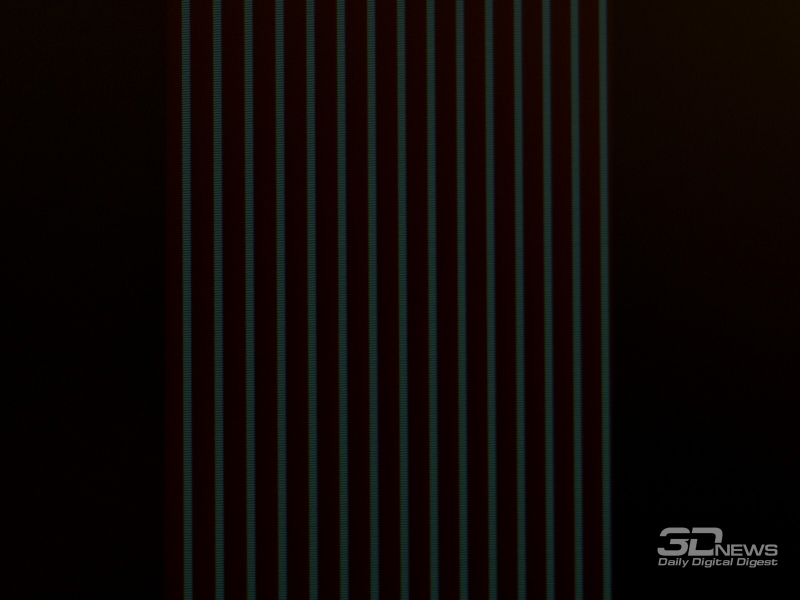
При активации режима «вставки чёрного кадра» (AIM Stabilizer) на частоте вертикальной развёртки 144 Гц мы выявили ШИ-модуляцию с соответствующей частотой и высокой скважностью – так и должно быть. Нагрузка на глаза в этом случае, безусловно, возрастает, но и движущиеся объекты на экране становятся чётче, правда, с заметным шлейфом по обе стороны изображения из-за неполного цикла выключения подсветки. Для коротких игровых сессий подобный режим может быть интересен, но при продолжительной работе за монитором его точно следует избегать, особенно с учётом степени проявления шлейфов при любых доступных настройках Overdrive.
В мониторе M34WQ используется встроенный блок питания, что в Gigabyte причисляют к достоинствам. Никаких паразитных звуков в ходе работы монитора при любых настройках нами отмечено не было.
⇡#Выводы
Новинка от компании Gigabyte в лице M34WQ – очередная история про то, как можно удивлять не переставая. Производитель перешёл от «средненьких во всём» мониторов линейки G и дорогих AORUS к наиболее сбалансированным «М'кам», пустившим свои корни как в сегмент игровых 16:9-мониторов, так и среди более редких 21:9.
В попытках освободиться от навязанных современной реальностью стереотипов M34WQ родился на свет с плоской IPS-панелью, чем автоматически заработал себе серьёзную армию поклонников. Усиливает позиции и выбранная ценовая политика бренда, а также неизменный подход к уровню оснащения своих мониторов.
Герой обзора не вышел идеальным во всём. Так просто не бывает — и в это охотно веришь, постоянно работая с самыми знаковыми новинками рынка настольных мониторов. В новинке легко найти как целую гору достоинств, так и несколько серьёзных для кого-то недостатков. Но тут ясно одно – сильно лучшего вам не предложат и при двукратной переплате, а на фоне крайне немногочисленных представителей этого же сегмента Gigabyte M34WQ выглядит по совокупности своих характеристик и уровня исполнения недосягаемым. Удачи в выборе!
С файлового сервера 3DNews.ru можно скачать цветовой профиль для этого монитора, который мы получили после ручной настройки и профилирования.
Достоинства:
- плоская скоростная IPS-панель – редкость в наше время;
- отличное качество материалов и сборки;
- эргономичная подставка и наличие VESA-крепления;
- широкий выбор современных интерфейсов подключения (DP 1.4, USB Type-C c DSC и 2 × HDMI 2.0) с увеличенной пропускной способностью (HBR3);
- USB-хаб с двумя портами USB 3.0 для работы с периферией;
- хороший комплект поставки;
- поддержка функций PbP/PiP и KVM-Switch;
- встроенная акустическая система мощностью 6 Вт (среднего качества);
- большое количество программных фишек — многие пройдут мимо, но кому-то они могут пригодиться;
- расширенный цветовой охват на уровне 90 % DCI-P3 – в этот раз действительность была максимально близкой к заявленному в ТХ уровню;
- 144 Гц без необходимости активации разгона и скорость на уровне других IPS-панелей последнего поколения (Fast IPS, Nano-IPS) без видимых артефактов;
- слабый бандинг-эффект;
- беспроблемная система управления на базе пятипозиционного джойстика и отдельной кнопки управления KVM-Switch;
- наличие качественно настроенного режима sRGB с эмуляцией стандартного цветового пространства и возможностью регулировки яркости подсветки;
- высокая стабильность оттенков серого во многих режимах;
- качественные градиенты и возможность обойтись без полноценной калибровки с правками в LUT видеокарты;
- широкий диапазон регулировки яркости при стабильно высоком коэффициенте контрастности (правда, на 10 % ниже заявленного в ТХ);
- поддержка технологий адаптивной синхронизации AMD FreeSync Premium Pro и NVIDIA G-Sync в режиме совместимости (пока что неофициально);
- наличие продвинутого режима работы подсветки со «вставкой чёрного кадра» AIM Stabilizer Sync — первый конкурент ранее эксклюзивной ELMB-Sync от ASUS с поддержкой одновременной работы с любой из систем адаптивной синхронизации;
- хорошая равномерность подсветки на светлом поле по уровням яркости и цветовой температуры;
- подсветка без мерцания (Flicker-Free), но лишь до момента включения AIM Stabilizer Sync;
- хорошие углы обзора и относительно слабый Glow на цветных изображениях;
- отсутствие Cross-hatching и различимого кристаллического эффекта (КЭ);
- один из самых доступных игровых 34-дюймовых UWQHD IPS-мониторов на рынке.
Недостатки:
- хорошо заметный кристаллический эффект из-за матовой поверхности экрана – так себе ощущения после долгой работы с полуматовыми дисплеями, этакое возвращение на 7-10 лет назад;
- сильный Glow-эффект, усиливающий ощущение и без того не самой высокой равномерности подсветки на чёрном;
- мощность зарядки по USB Type-C всего 15 Вт – монитор не совсем подходит для полноценной работы с современными ноутбуками (особенно с MacBook).
Может не устроить:
- использование глянцевых элементов в задней части корпуса;
- отсутствие в комплекте поставки кабеля USB Type-C для работы с соответствующими устройствами;
- отсутствие возможности переворота корпуса в портретный режим (Pivot);
- некорректная настройка режима AIM Stabilizer Sync, из-за чего появляются заметные шлейфы с обеих сторон движущегося объекта – ни один из режимов Overdrive помочь в решении проблемы не способен;
- максимальная яркость экрана не соответствует заявленному уровню – разница достаточно высокая, а активация HDR ничего не меняет;
- не очень полезный режим Reader из-за отсутствия необходимых изменений гамма-кривых.
Если Вы заметили ошибку — выделите ее мышью и нажмите CTRL+ENTER.


 MWC 2018
MWC 2018 2018
2018 Computex
Computex
 IFA 2018
IFA 2018


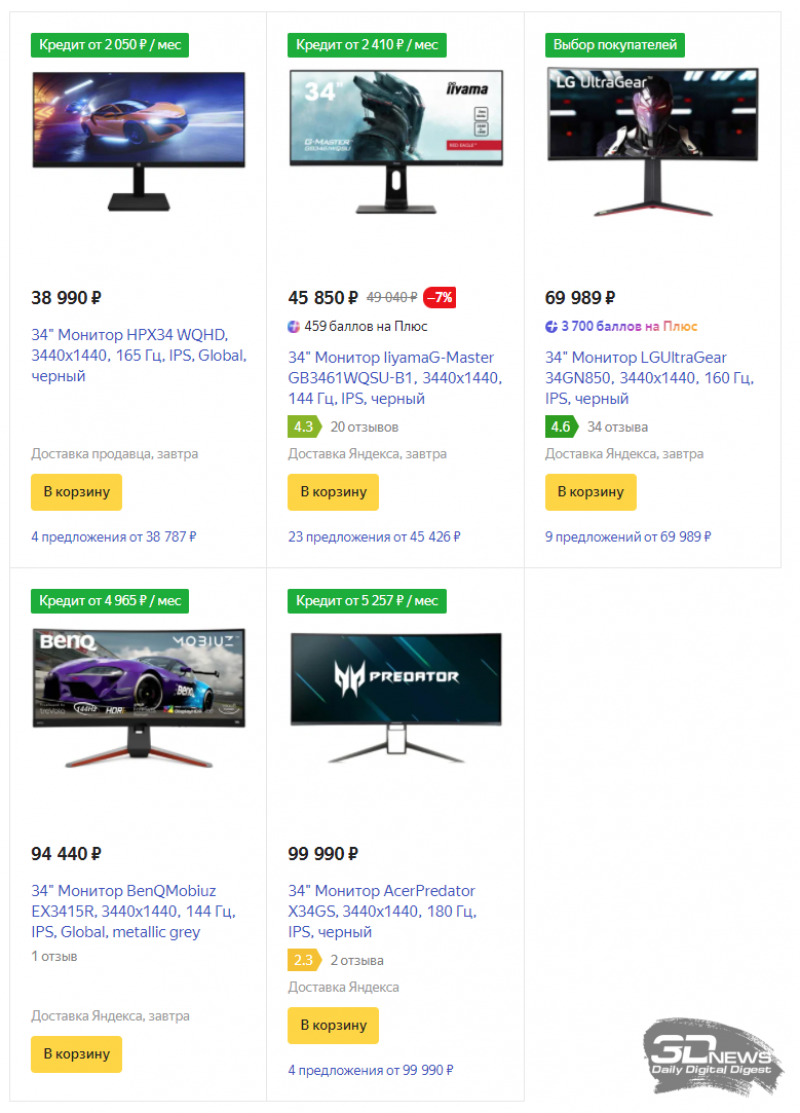
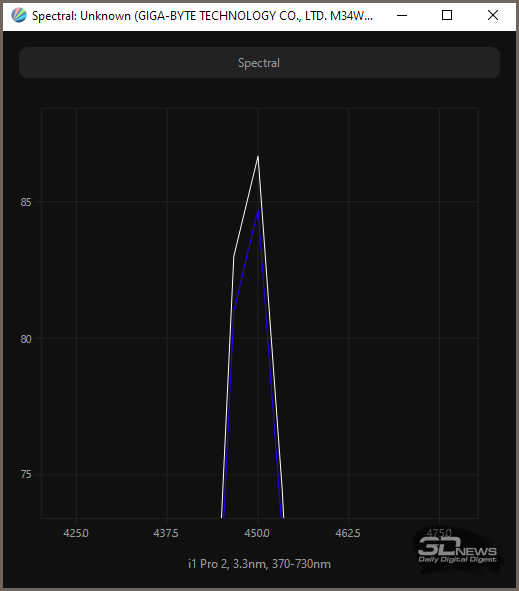

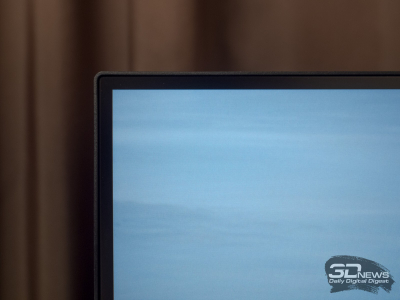
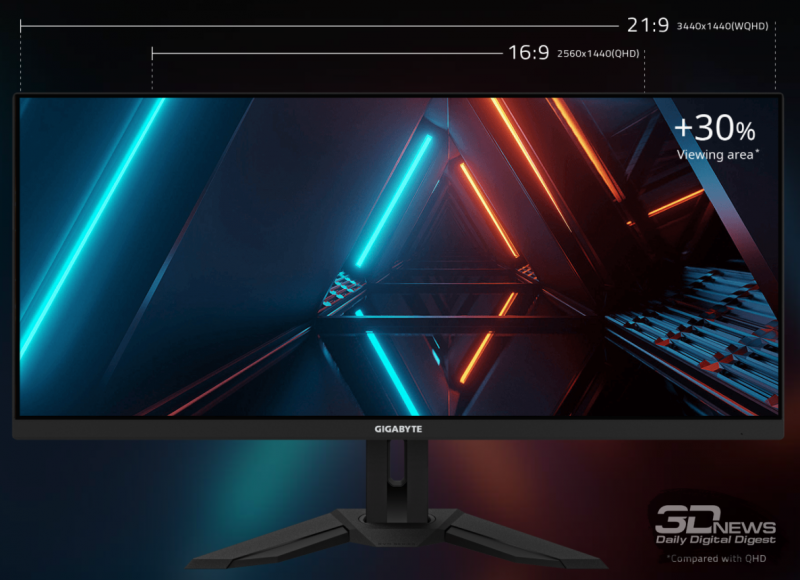

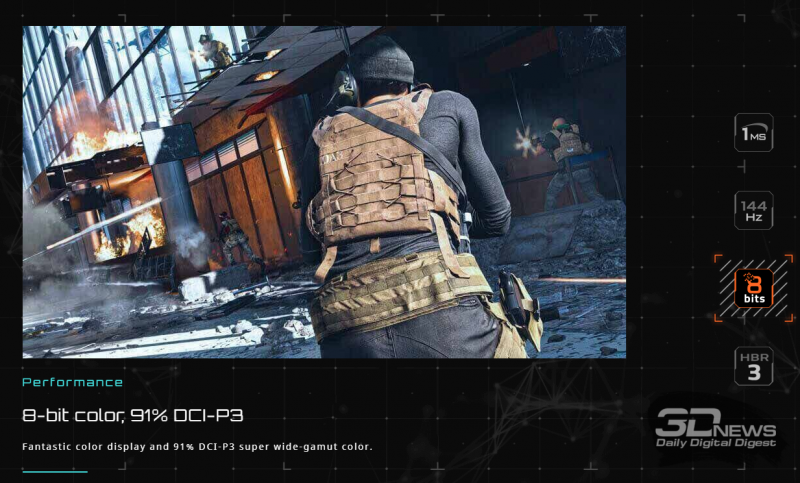


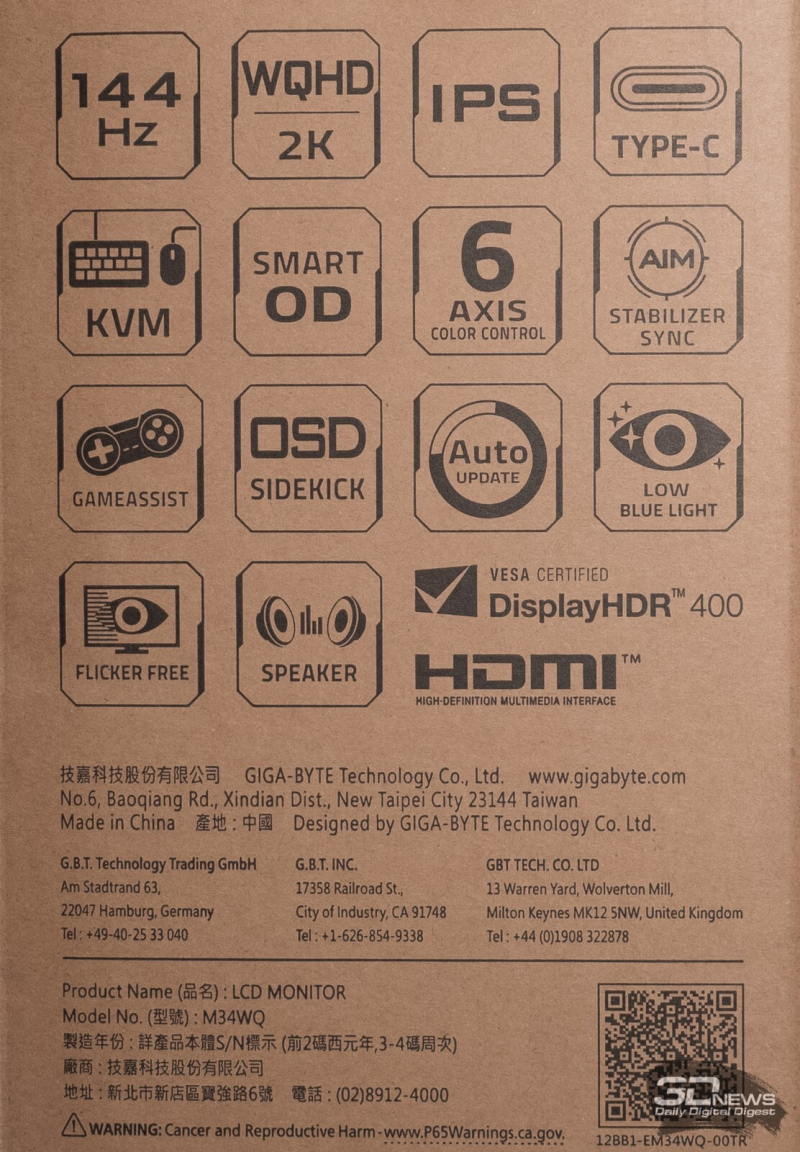


























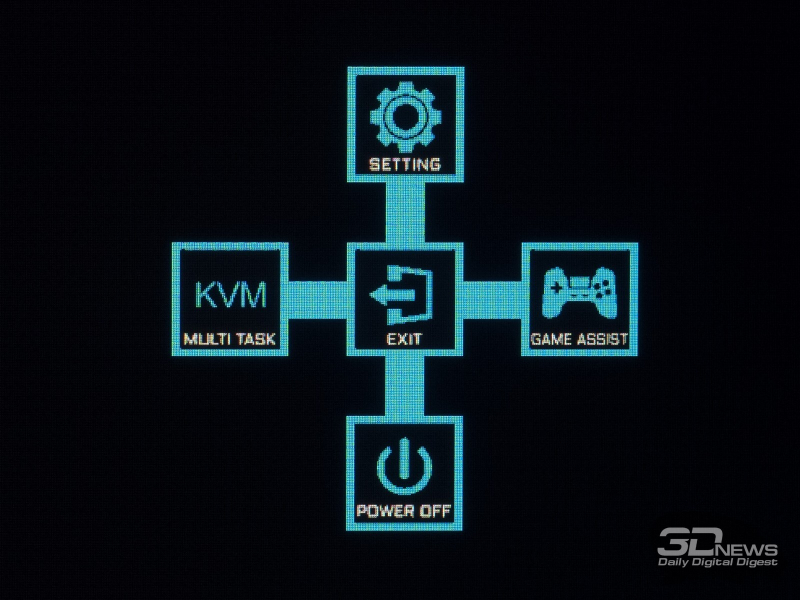
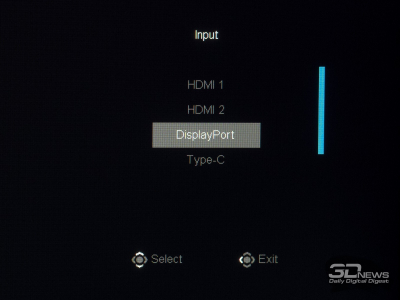
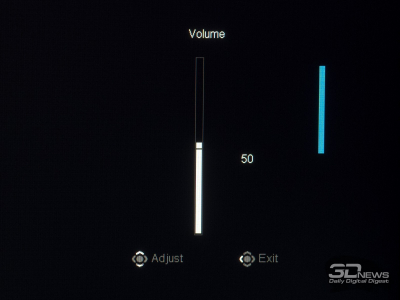

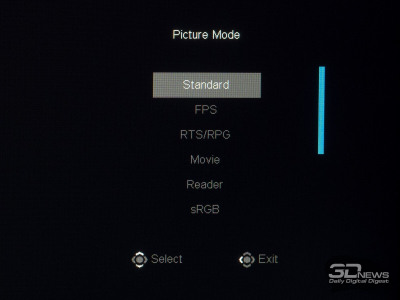
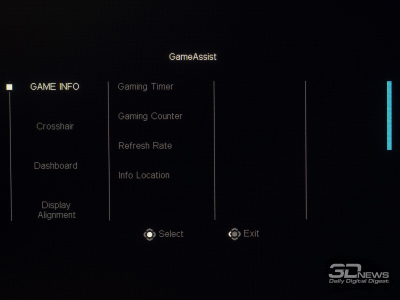
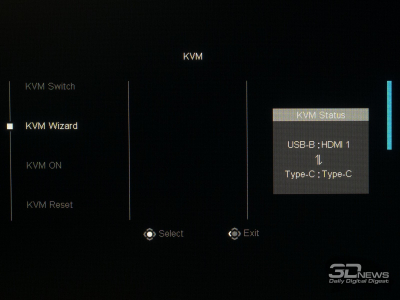
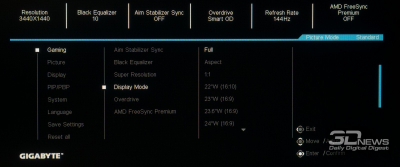
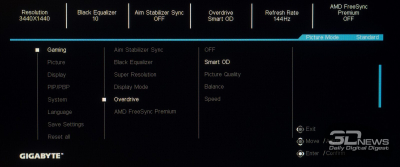
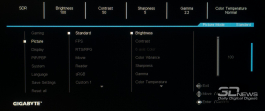
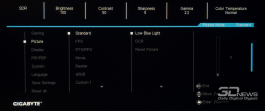
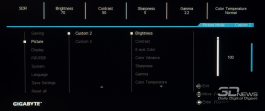

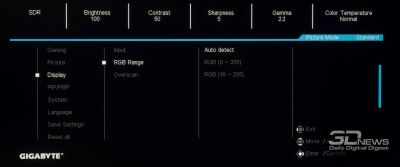
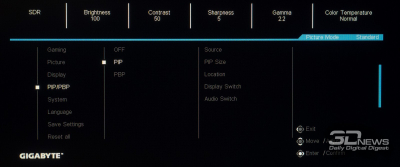
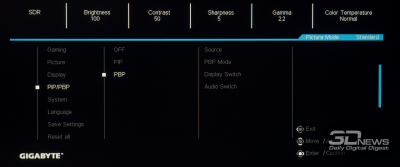
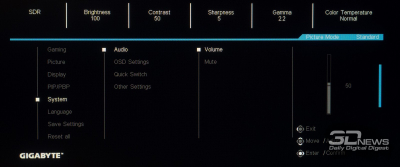
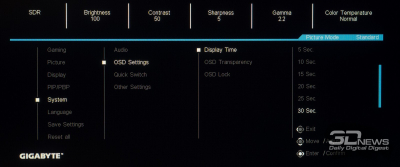
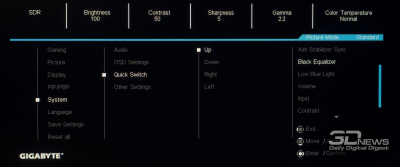
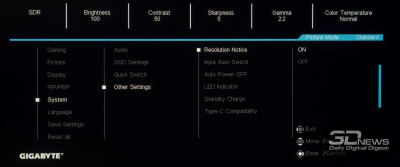
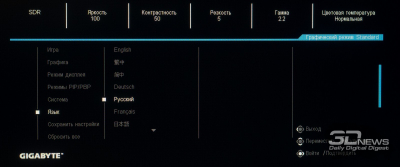
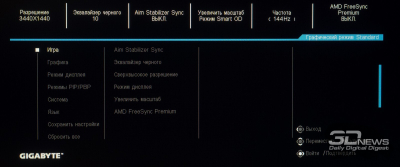
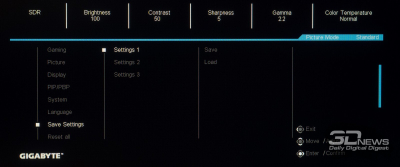
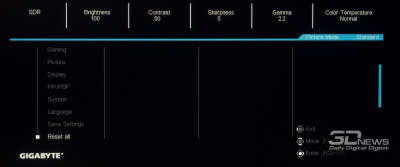
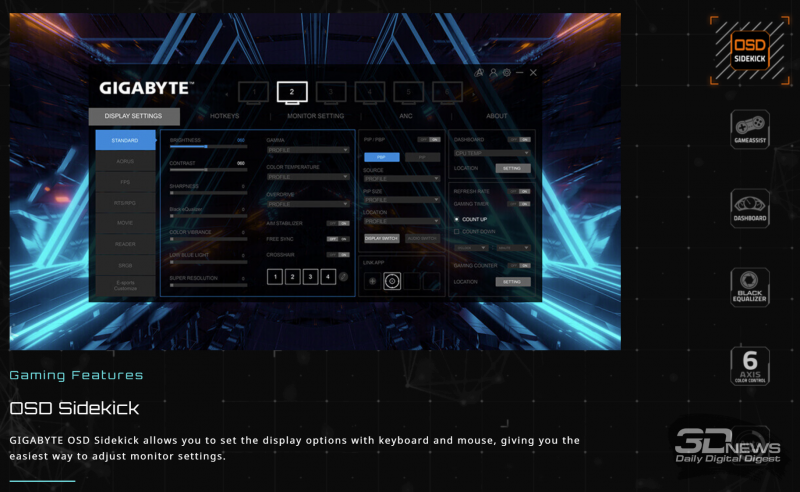
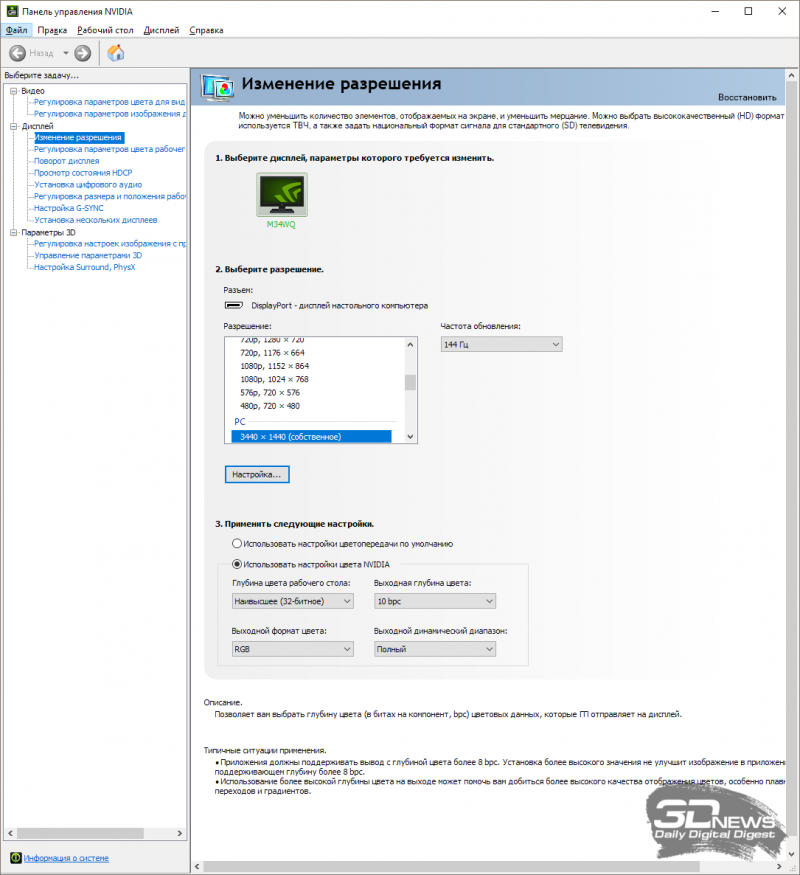
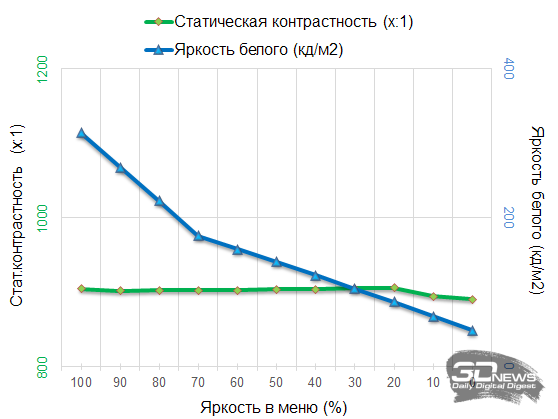
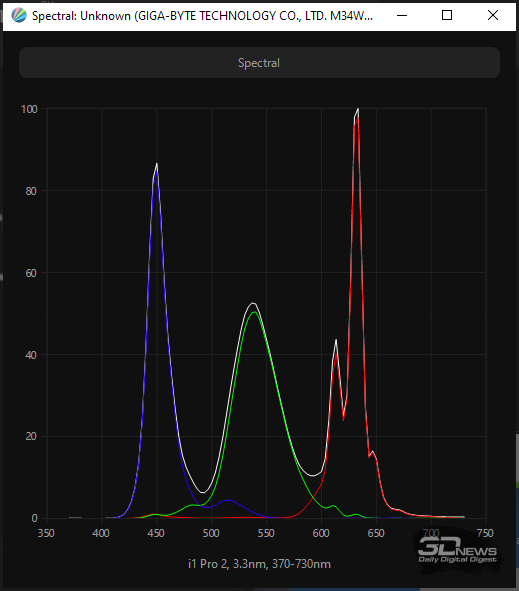


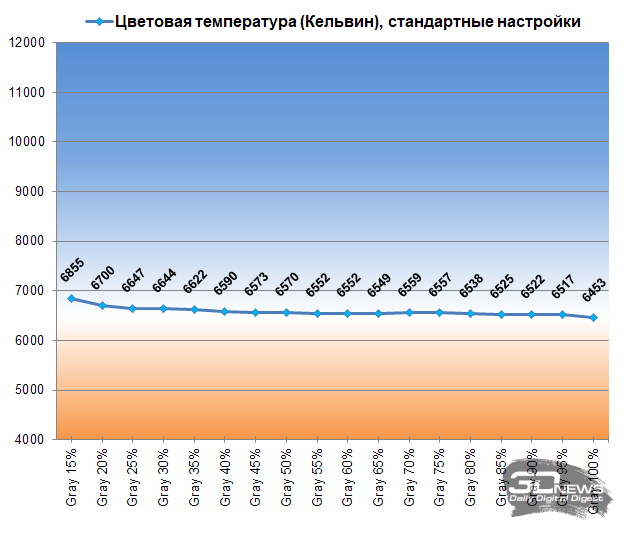
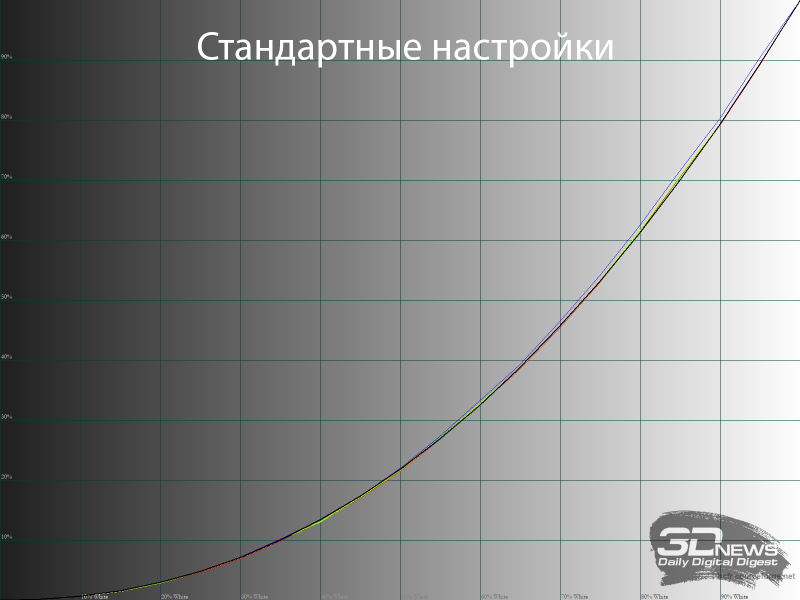
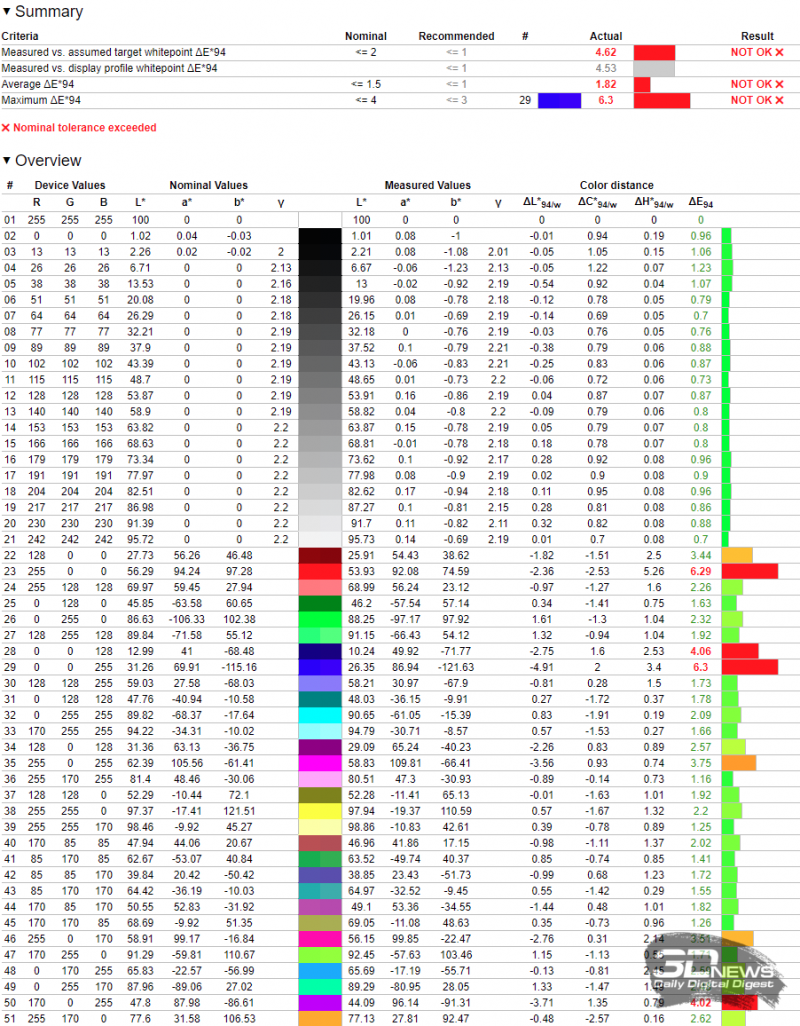
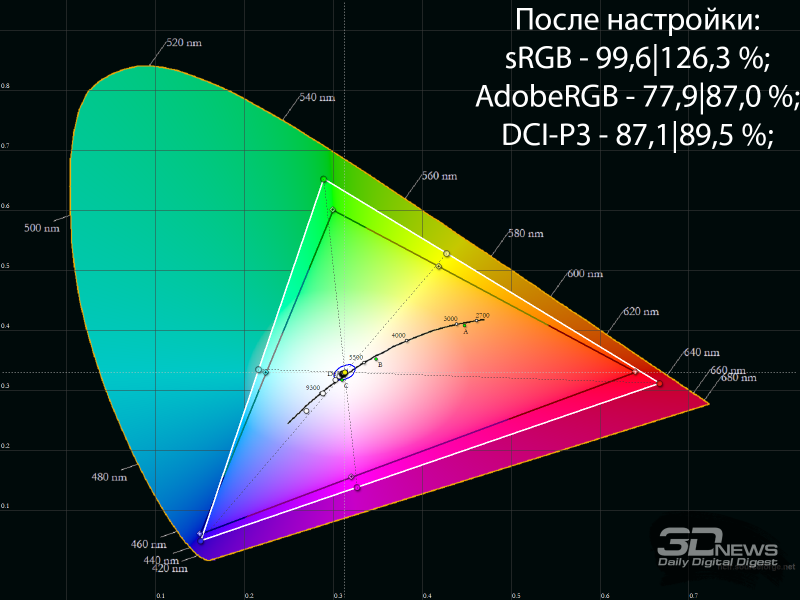

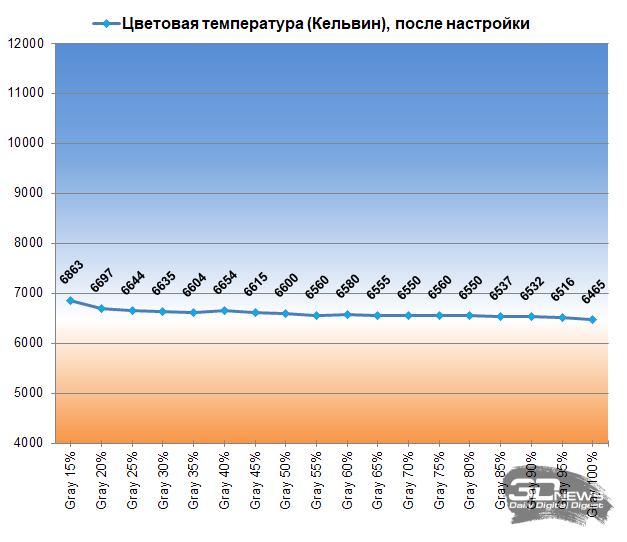
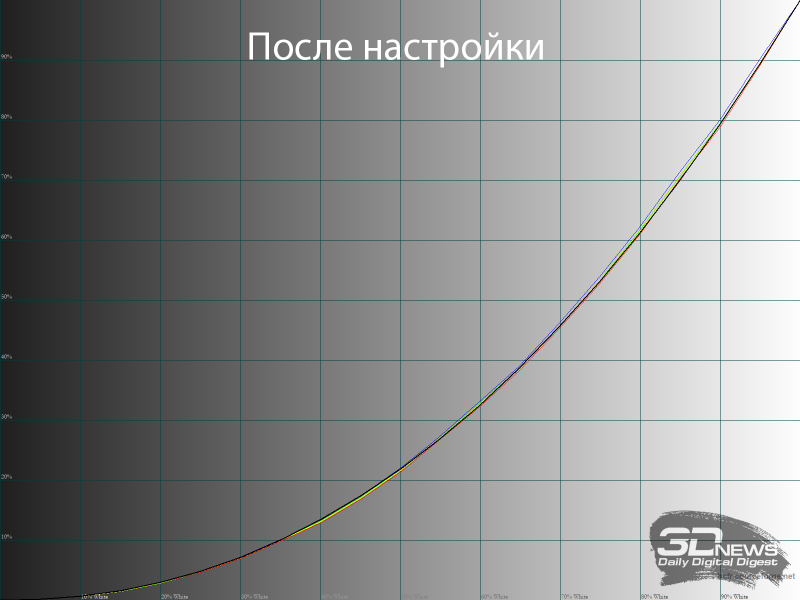
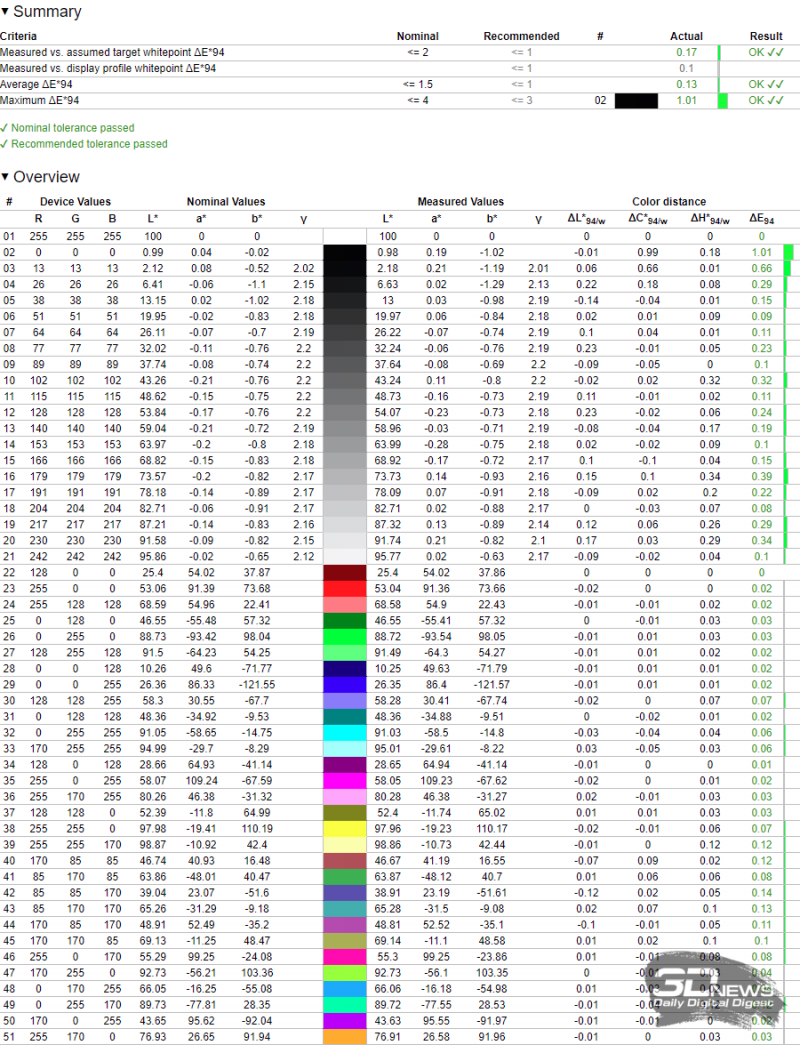
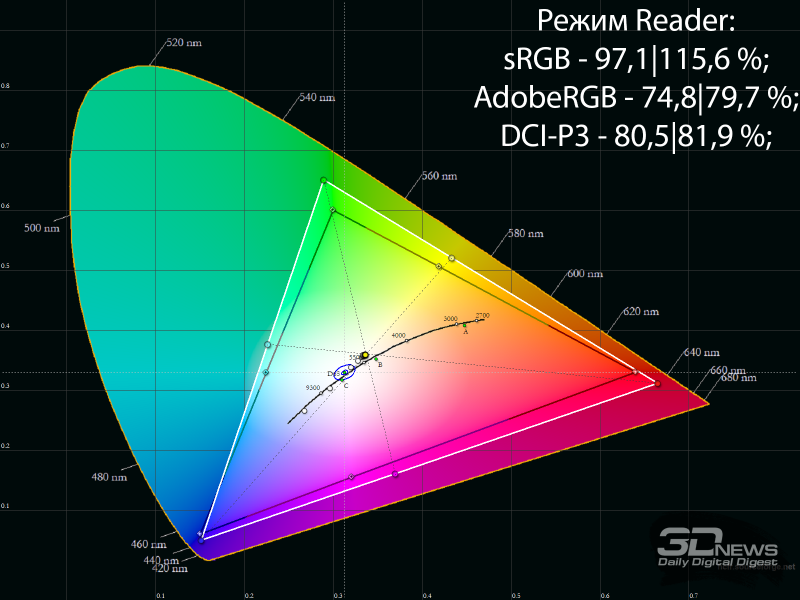
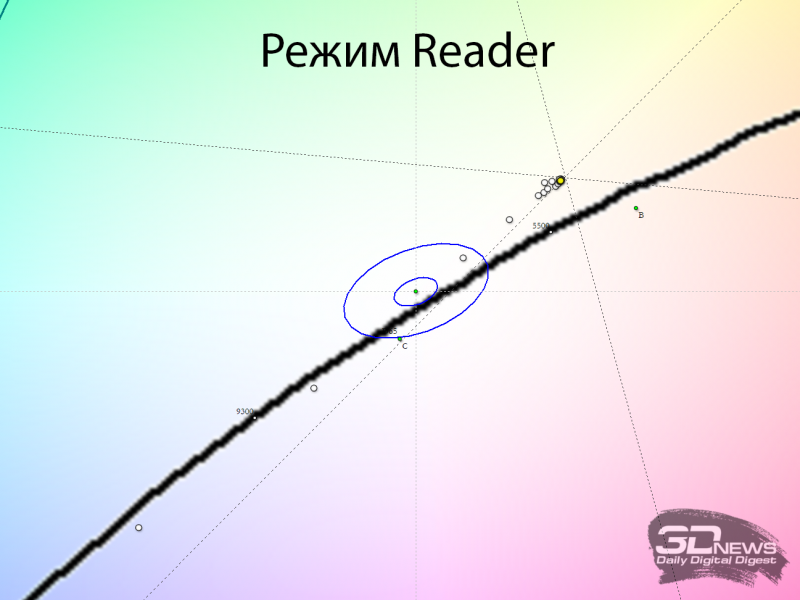
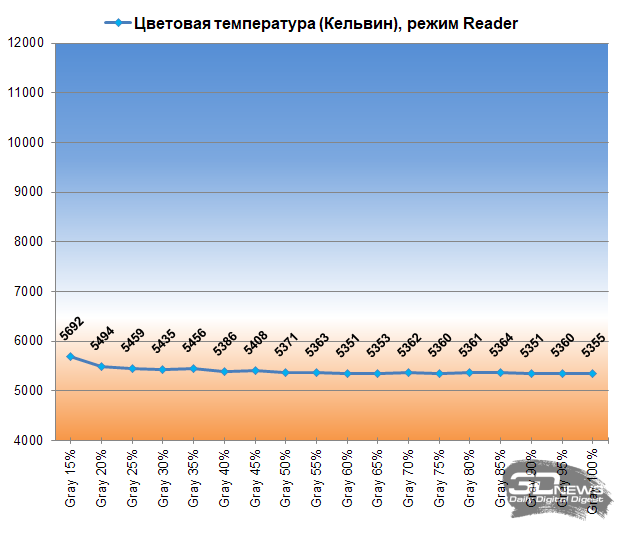
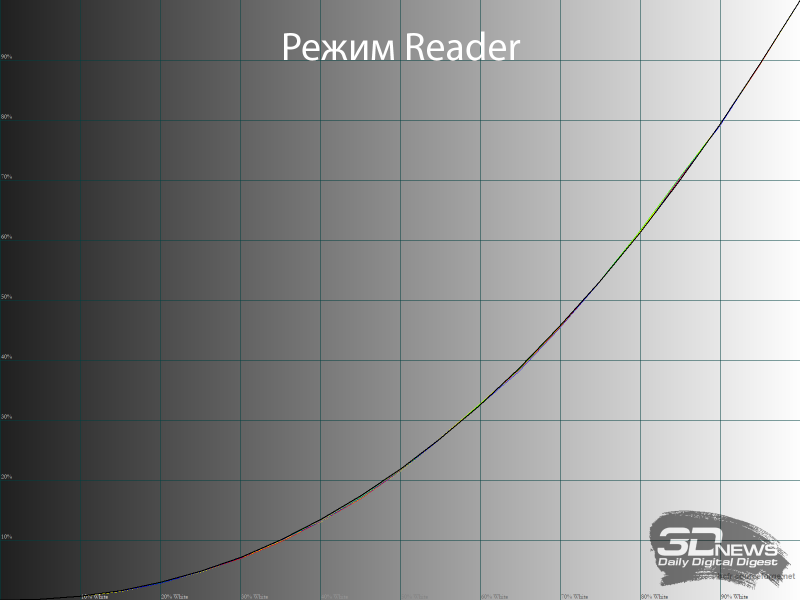
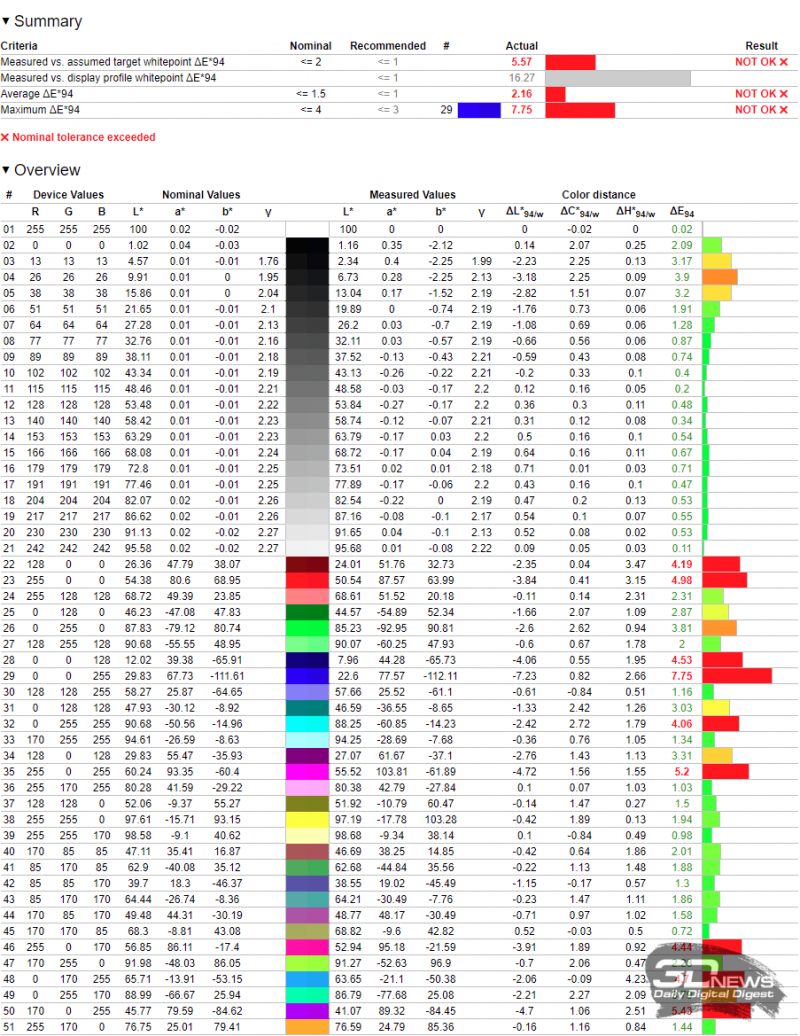
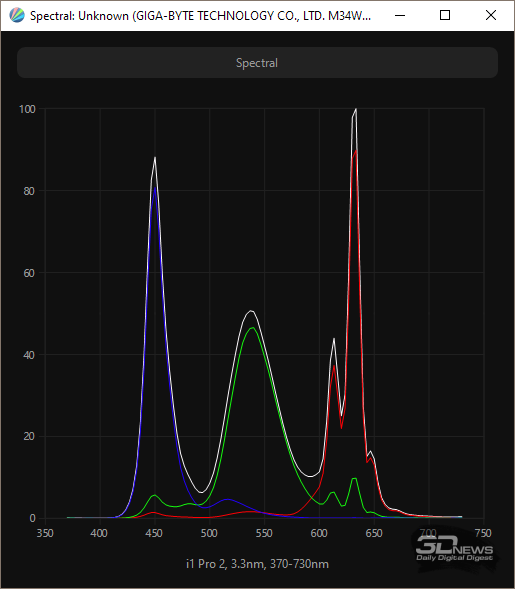
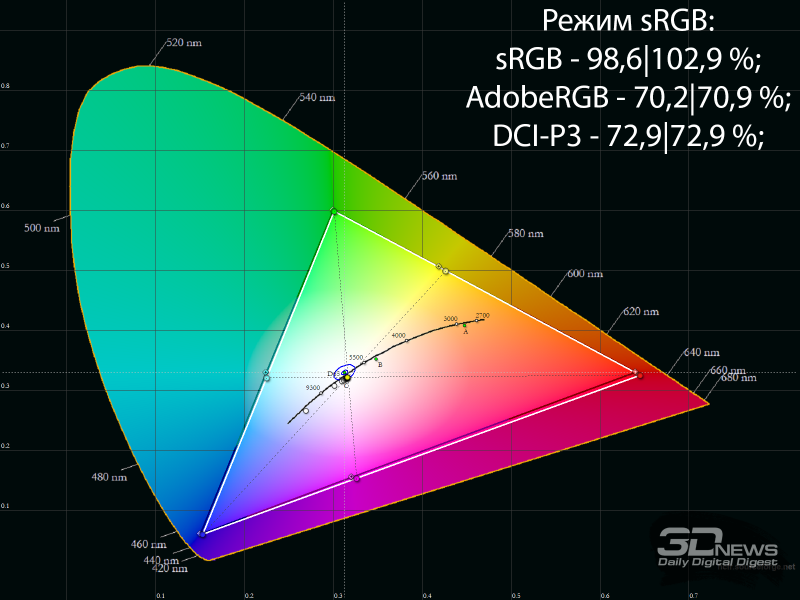
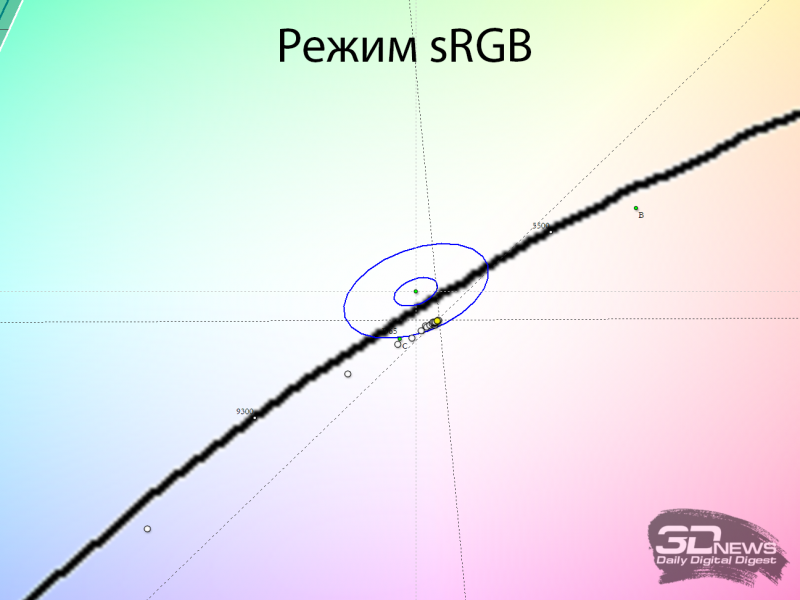
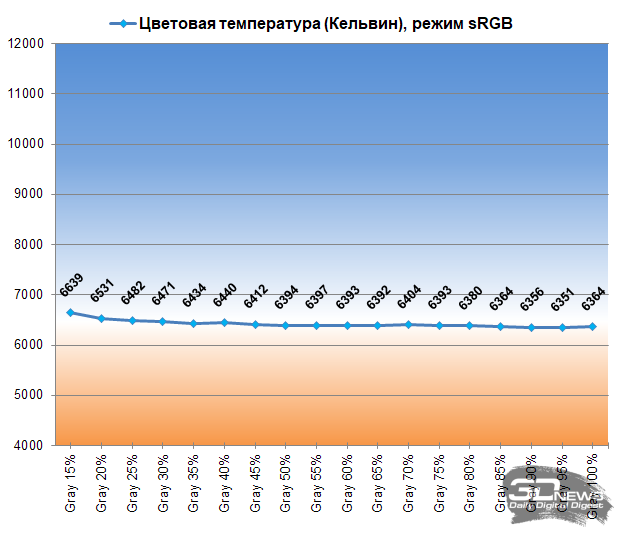

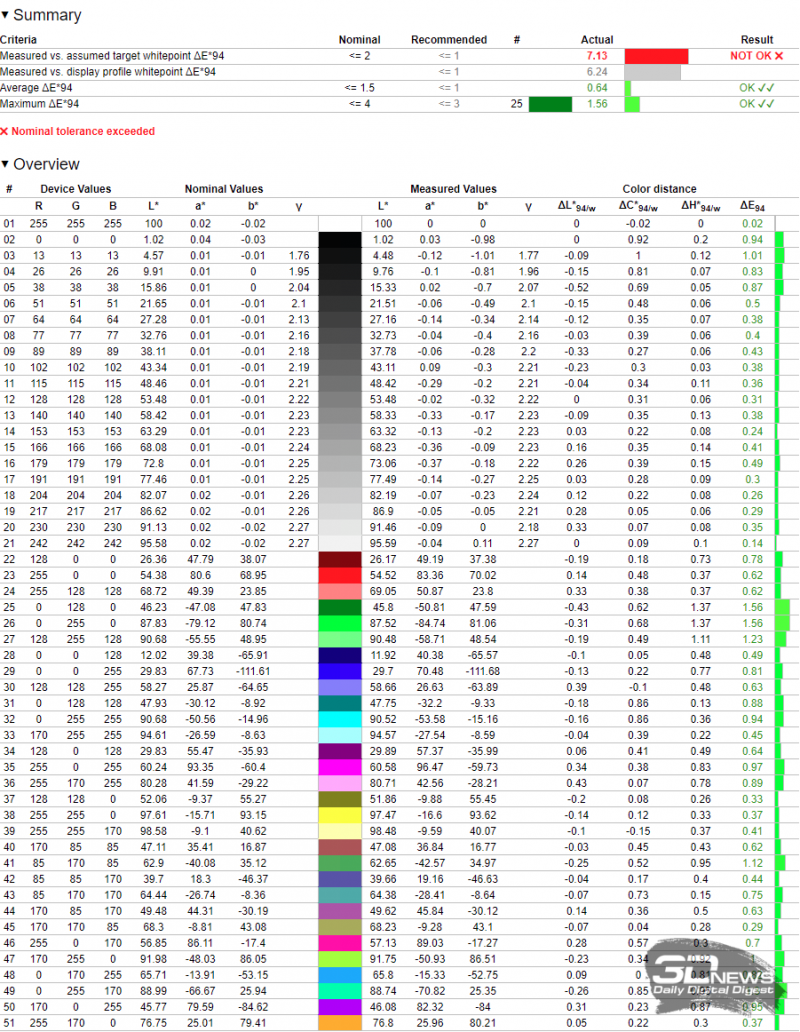
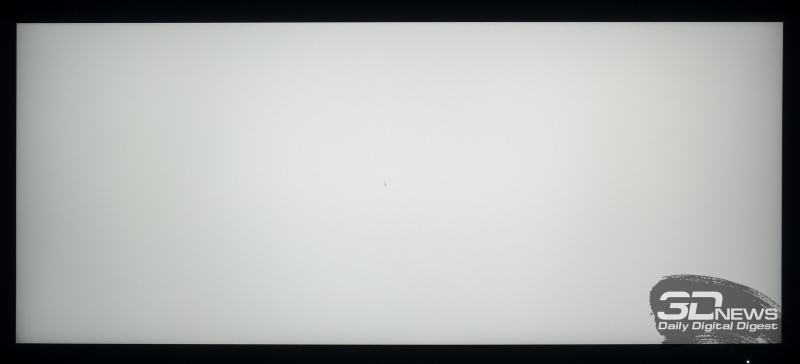
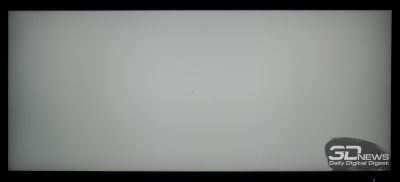
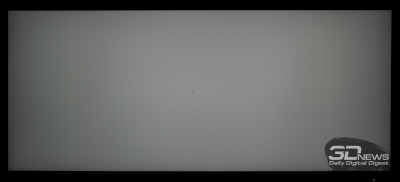
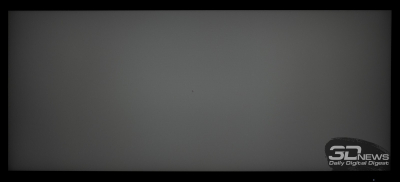
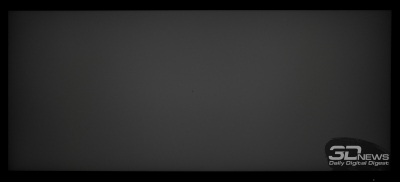
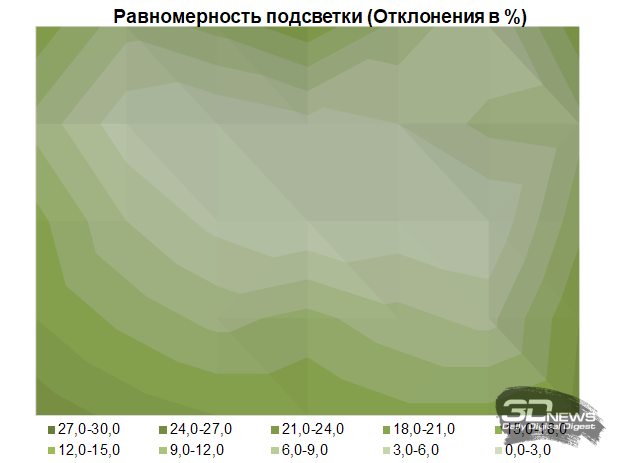
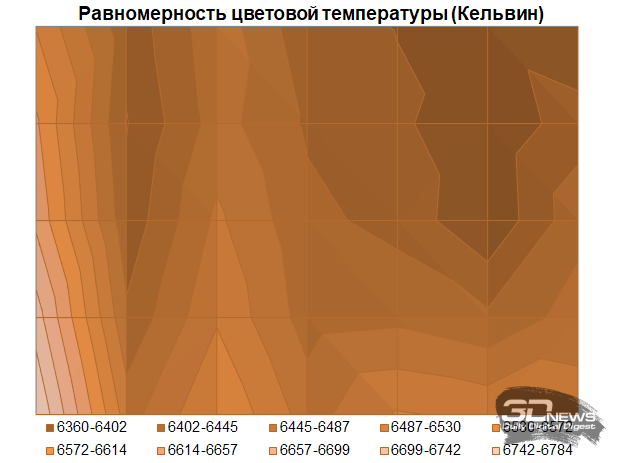
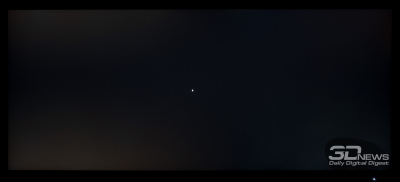
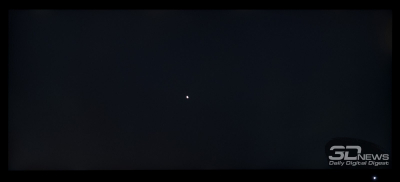
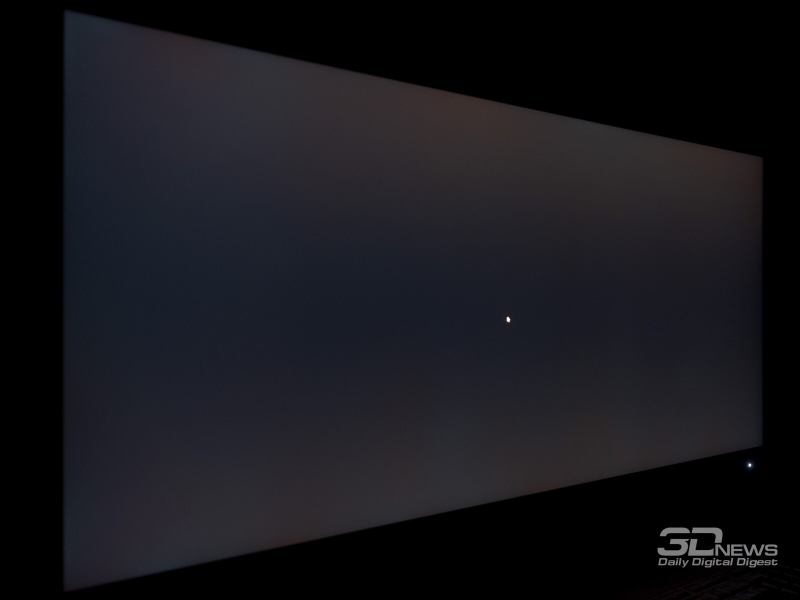
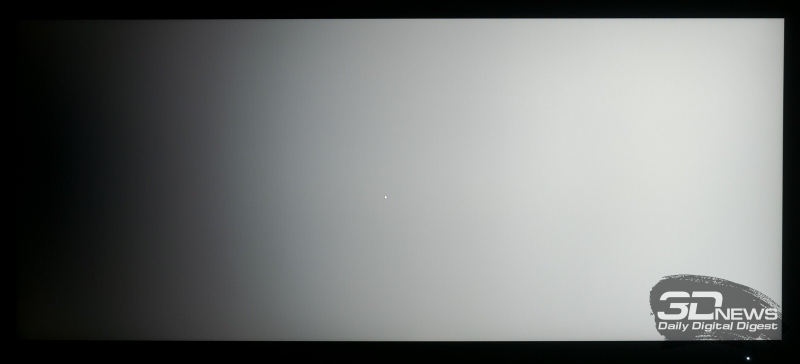

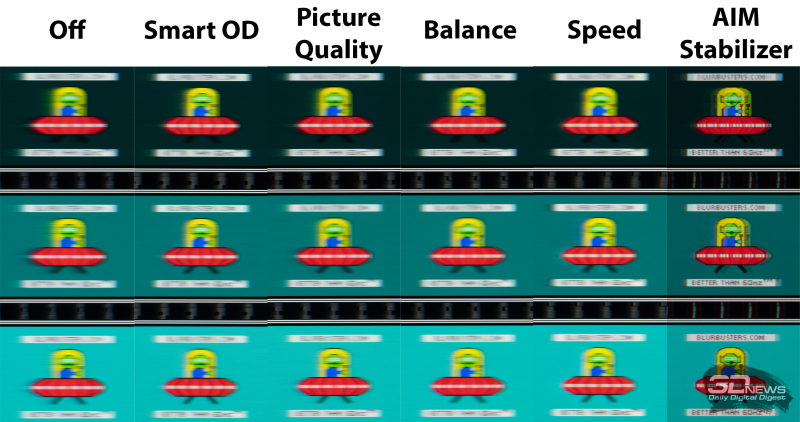
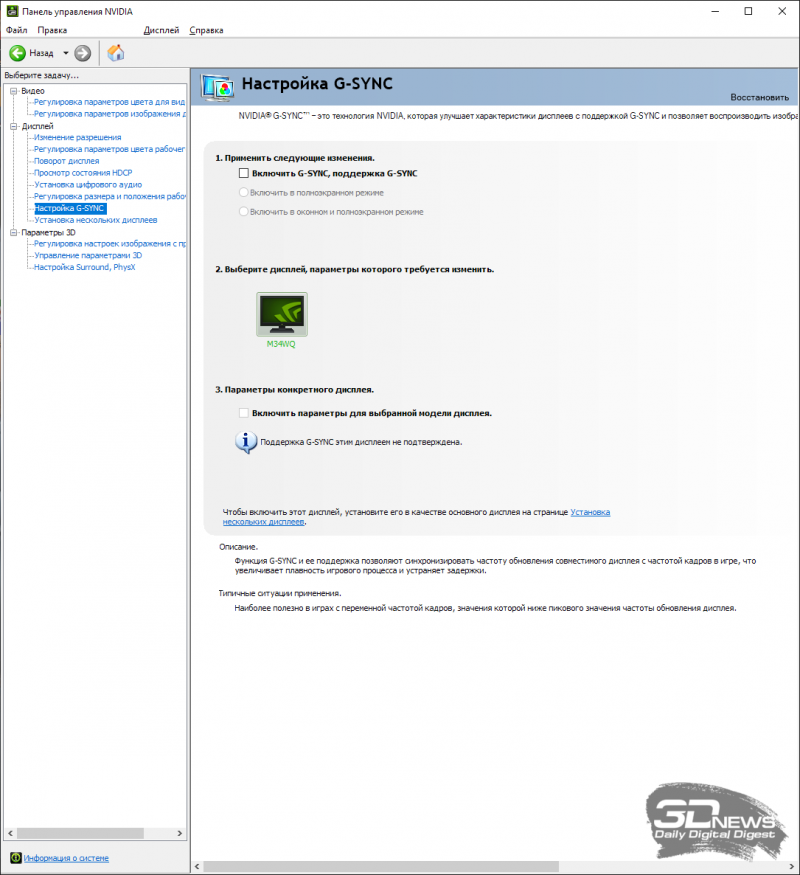
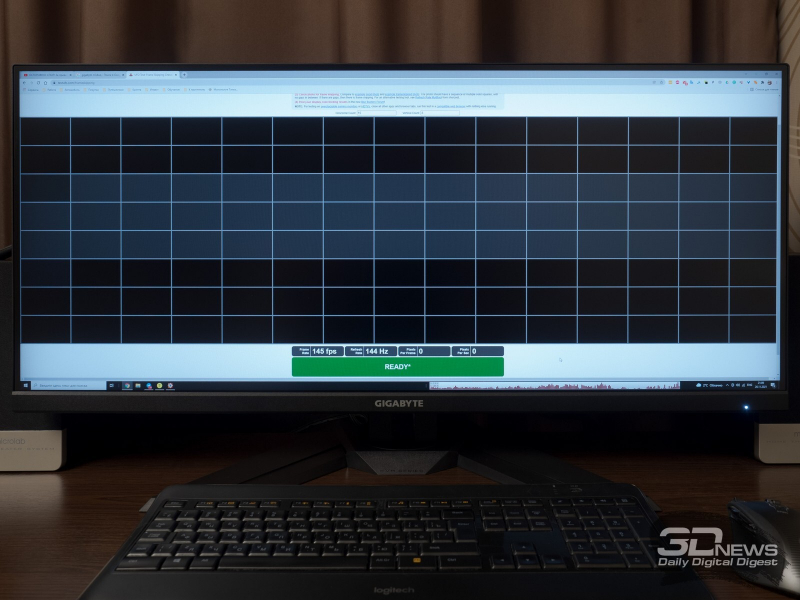

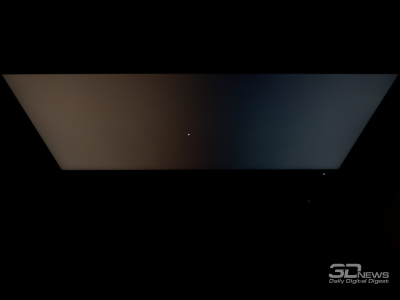

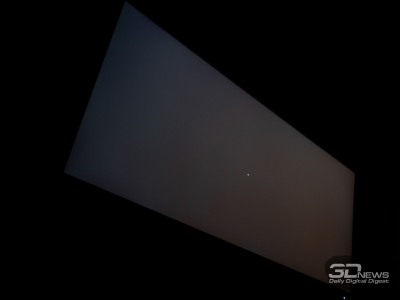
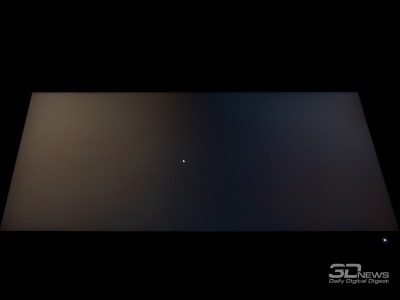



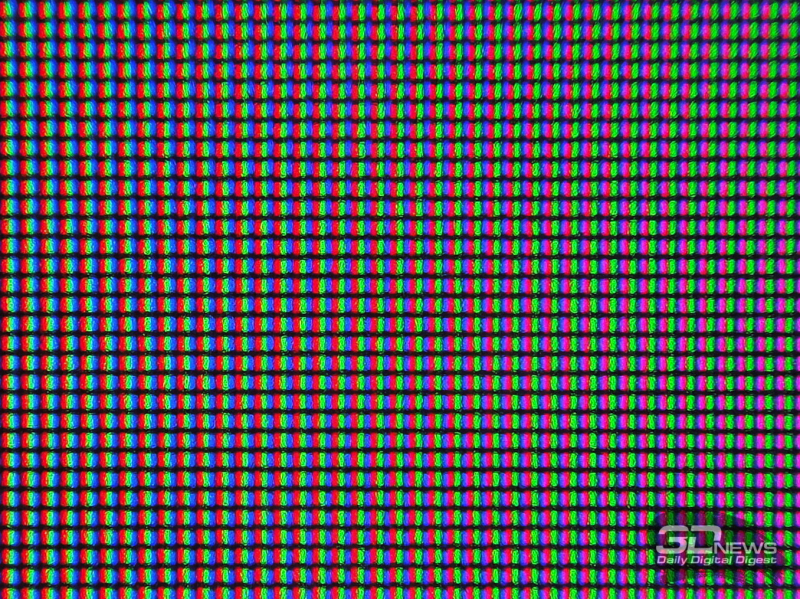

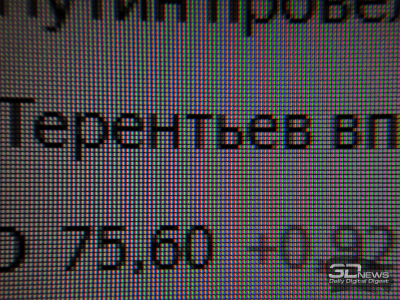
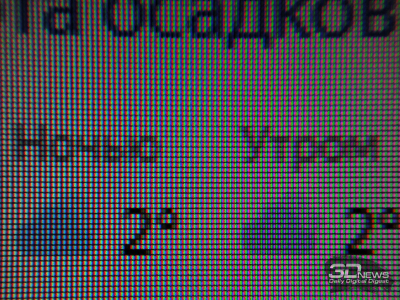

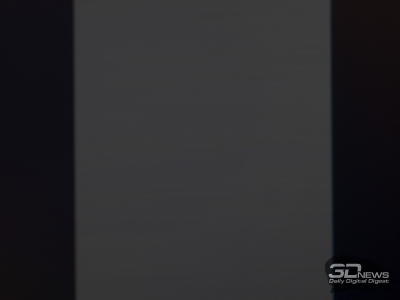
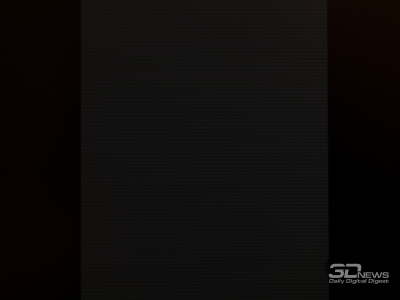
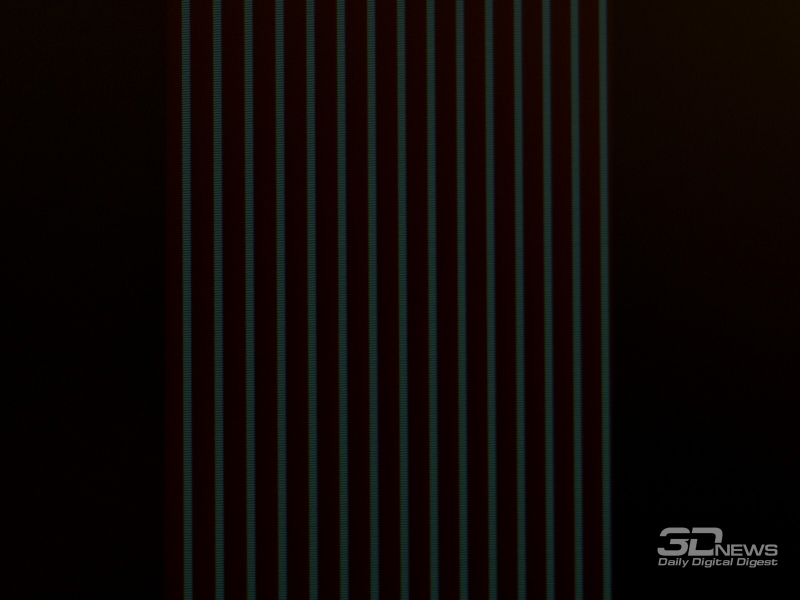








 Подписаться
Подписаться